Fotocamera digitale. HP Photosmart R837. Guida d uso
|
|
|
- Gaetana Mosca
- 7 anni fa
- Visualizzazioni
Transcript
1 Fotocamera digitale HP Photosmart R837 Guida d uso
2 Note legali Copyright 2007 Hewlett-Packard Development Company, L.P. Le informazioni contenute in questo documento sono soggette a modifica senza preavviso. Le uniche garanzie per i prodotti e i servizi HP sono definite nelle dichiarazioni di garanzia esplicita che accompagnano tali prodotti e servizi. Nulla di quanto dichiarato nel presente documento costituisce una garanzia aggiuntiva. HP non sarà ritenuta responsabile di eventuali omissioni o errori tecnici o editoriali qui contenuti. Windows è un marchio registrato di Microsoft Corporation negli Stati Uniti. Il logo SD è un marchio del rispettivo titolare.
3 Sommario 1 Informazioni preliminari...5 Viste superiore, laterale e posteriore della fotocamera...5 Viste anteriore e inferiore della fotocamera...6 Prima di scattare le foto...6 Installazione della batteria...7 Carica della batteria...7 Accensione della fotocamera...7 Scelta della lingua...8 Impostazione della regione...8 Impostazione della data e dell'ora...8 Installazione e formattazione di una scheda di memoria opzionale...9 Installazione del software...9 Uso della fotocamera Foto e videoclip...12 Scatto delle foto...12 Registrazione di videoclip...13 Revisione...13 Messa a fuoco ed esposizione automatiche...13 Messa a fuoco del soggetto...14 Ottimizzazione della messa a fuoco...14 Uso della funzione di blocco della messa a fuoco...14 Ottimizzazione dell'esposizione...15 Uso dello zoom...15 Zoom ottico...16 Zoom digitale Impostazione delle opzioni per scattare le foto e registrare i videoclip...17 Impostazione del flash...17 Effetto occhi rossi...17 Uso delle modalità di scatto...18 Uso della modalità Panoramica...19 Utilizzo dei menu Scatto e Registrazione...19 Uso delle impostazioni dell'autoscatto...22 Uso dello scatto continuo...23 Illuminazione adattativa...23 Compensazione esposizione...24 Bilanciam. bianco...24 Velocità ISO...24 Fotocamera digitale HP Photosmart R837 3
4 4 Visione di immagini e videoclip...25 Uso della riproduzione...25 Eliminazione delle immagini...26 Visualizzazione delle anteprime...26 Ingrandimento delle immagini...27 Uso del menu Riproduzione...27 Assegnazione dei tag alle immagini...28 Visualizzazione delle presentazioni...29 Cucitura della sequenza panoramica Uso del menu Galleria effetti...30 Eliminazione dell'effetto occhi rossi...30 Applicazione di effetti artistici...31 Miglioramento delle foto...31 Modifica dei colori...32 Aggiunta di contorni...33 Ritaglio delle immagini Trasferimento e stampa delle immagini...35 Trasferimento delle immagini utilizzando il software HP Photosmart...35 Trasferimento delle immagini senza utilizzare il software HP Photosmart...36 Collegamento al computer...36 Uso di un lettore per schede di memoria...37 Stampa diretta su una stampante Uso di HP Photosmart Express...40 Uso del menu Photosmart Express...40 Selezione delle immagini per la stampa...40 Acquisto delle stampe online...42 Condivisione delle immagini...42 Configurazione delle destinazioni online nella fotocamera...42 Invio di immagini a destinazioni online Uso del menu Configurazione Soluzione dei problemi...46 Ripristino della fotocamera...46 Problemi e soluzioni...46 Messaggi di errore della fotocamera Supporto per il prodotto...52 Siti Web utili...52 Richiesta di assistenza...52 A Gestione delle batterie...54 Informazioni importanti sulle batterie...54 Prolungamento della durata della batteria...54 Precauzioni di sicurezza per l'uso delle batterie...54 Indicatori di alimentazione...55 Numero di scatti per ogni ricarica della batteria...55 Ricarica della batteria agli ioni di litio...56 Precauzioni di sicurezza per la ricarica delle batterie...57 B Specifiche...58 Capacità della memoria...60 Qualità delle immagini...60 Qualità dei video...60 Indice
5 1 Informazioni preliminari Usare questa sezione per familiarizzare con i comandi della fotocamera, configurare la fotocamera per l'uso e iniziare a scattare le foto. Viste superiore, laterale e posteriore della fotocamera Pulsante Mode: consente di accedere al menu Mod. scatto quando è attiva la modalità Scatto (vedere Uso delle modalità di scatto a pagina 18). 2 Pulsante Flash: consente di accedere alle impostazioni del flash quando è attiva la modalità Scatto (vedere Impostazione del flash a pagina 17). 3 Selettore : consente di attivare alternativamente le modalità Scatto, Registrazione e Riproduzione (vedere Scatto delle foto a pagina 12, Registrazione di videoclip a pagina 13 e Visione di immagini e videoclip a pagina 25). 4 Altoparlante. 5 Pulsante obiettivo. 6 Spia di accensione. 7 Leva zoom: consente di accedere alle funzioni / Zoom (vedere Uso dello zoom a pagina 15), Mostra anteprime (vedere Visualizzazione delle anteprime a pagina 26) e Ingrandisci (vedere Ingrandimento delle immagini a pagina 27). 8 Pulsanti e : consentono di scorrere menu e immagini. 9 Pulsante :consente di visualizzare i menu della fotocamera, di selezionare le opzioni e di confermare le azioni. 10 Connettore USB. 11 Spia di ricarica della batteria. Fotocamera digitale HP Photosmart R837 5
6 Capitolo 1 (continua) 12 Pulsante di eliminazione: consente di accedere alla funzione Eliminare quando è attiva la modalità Scatto (vedere Eliminazione delle immagini a pagina 26) oppure Revisione (vedere Revisione a pagina 13). 13 Pulsante Indietro: consente di ritornare ad una vista o ad un menu precedente. 14 Display LCD. Viste anteriore e inferiore della fotocamera Microfono. 2 Flash. 3 Spia Autoscatto/Supporto messa a fuoco: vedere Uso delle impostazioni dell'autoscatto a pagina Obiettivo. 5 Copriobiettivo/Pulsante di accensione: accende e spegne la fotocamera e protegge l'obiettivo quando la fotocamera è spenta. 6 Connettore alloggiamento. 7 Attacco treppiede. 8 Sportello del vano batteria/scheda di memoria. Prima di scattare le foto Eseguire le operazioni riportate di seguito prima di iniziare a scattare delle foto o registrare dei videoclip. 6
7 Installazione della batteria 1. Aprire lo sportello del vano batteria/scheda di memoria facendo scorrere il fermo come indicato sullo sportello. 2. Inserire la batteria nel vano più grande e spingerla fino a quando non si blocca in posizione. 3. Chiudere lo sportello del vano batteria/scheda di memoria. Per rimuovere la batteria, premere il fermo come mostrato fino a quando la batteria non esce automaticamente. Nota Caricare completamente la batteria prima di utilizzarla per la prima volta (vedere Carica della batteria a pagina 7). Spegnere la fotocamera prima di rimuovere la batteria. Carica della batteria Per caricare la batteria nella fotocamera: 1. Inserire l'estremità più piccola del cavo USB nella fotocamera e quella più larga nell'adattatore, quindi collegare l'adattatore ad una presa elettrica, come mostrato. La spia di ricarica della batteria presente sulla fotocamera lampeggia, ad indicare che è in corso l'operazione di ricarica. Quando la spia smette di lampeggiare e resta accesa con luce fissa significa che la batteria è completamente carica (per informazioni sui tempi di ricarica, vedere Ricarica della batteria agli ioni di litio a pagina 56). 2. Una volta terminata l'operazione di ricarica, scollegare la fotocamera dall'adattatore. Nota Per informazioni su altri metodi per ricaricare la batteria, vedere Ricarica della batteria agli ioni di litio a pagina 56. Accensione della fotocamera Per accendere la fotocamera, far scorrere il copriobiettivo fino allo scatto, scoprendo l'obiettivo. Per spegnere la fotocamera, chiudere il copriobiettivo facendolo scorrere finché non scatta coprendo l'obiettivo. Avvertimento Quando si fa scorrere il copriobiettivo, prestare attenzione a non toccare l'obiettivo con le dita. Le impronte digitali sull'obiettivo possono influire sulla qualità delle immagini. Fotocamera digitale HP Photosmart R837 7
8 Capitolo 1 Scelta della lingua Utilizzare i pulsanti per evidenziare la lingua desiderata e quindi premere. Se in un momento successivo si desidera modificare l'impostazione della lingua, usare il menu Configurazione (vedere Uso del menu Configurazione a pagina 44). Impostazione della regione Insieme all'impostazione di Lingua, quella di Regione determina il formato predefinito per la data e per il segnale video per visualizzare le immagini della fotocamera su un televisore al quale la fotocamera è collegata tramite un alloggiamento HP Photosmart opzionale (vedere Uso del menu Configurazione a pagina 44). Utilizzare i pulsanti per evidenziare la regione desiderata e quindi premere. Impostazione della data e dell'ora Impostando con precisione la data e l'ora risulterà più semplice identificare le foto dopo che sono state caricate sul computer e, se si usa la funzione di inserimento di data e ora, le foto verranno contrassegnate correttamente. Vedere Inserimento di data e ora in Utilizzo dei menu Scatto e Registrazione a pagina Utilizzare i pulsanti per regolare il valore evidenziato. 2. Utilizzare i pulsanti per passare alle altre selezioni e ripetere il passo 1 finché la data e l'ora non sono state impostate correttamente. 3. Premere quando le impostazioni di data, ora e formato sono corrette, quindi premere nuovamente per confermare. Se in un momento successivo si desidera modificare l'impostazione di data e ora, usare il menu Configurazione (vedere Uso del menu Configurazione a pagina 44). 8
9 Installazione e formattazione di una scheda di memoria opzionale Questa fotocamera supporta schede di memoria ad alta capacità Secure Digital (SD), sia standard che ad alta velocità, da 32 MB a 4 GB. 1. Spegnere la fotocamera e aprire lo sportello del vano batteria/scheda di memoria. 2. Inserire la scheda di memoria opzionale nell'alloggiamento più piccolo, come mostrato nella figura. Accertarsi che la scheda di memoria scatti in posizione. 3. Chiudere lo sportello del vano batteria/scheda di memoria ed accendere la fotocamera. Formattare sempre le schede di memoria prima di utilizzarle per la prima volta. La formattazione rimuove dalla scheda tutte le immagini, pertanto è importante trasferire le immagini presenti sulla scheda prima di formattarla (vedere Trasferimento e stampa delle immagini a pagina 35). 1. Quando la fotocamera è accesa, spostare su. 2. Premere. 3. Utilizzare per selezionare Formatta scheda e poi premere. 4. Utilizzare per selezionare Sì, quindi premere per formattare la scheda. Nota Quando si installa una scheda di memoria nella fotocamera, tutte le nuove immagini e i nuovi videoclip vengono memorizzati sulla scheda e non nella memoria interna. Per utilizzare la memoria interna e visualizzare le immagini ivi memorizzate, rimuovere la scheda di memoria. Per trasferire le immagini dalla memoria interna ad una scheda di memoria opzionale, vedere Sposta imm. su scheda... in Uso del menu Riproduzione a pagina 27. Per informazioni sulle schede di memoria supportate, vedere Memorizzazione in Specifiche a pagina 58. Installazione del software Il software HP Photosmart dispone di specifiche funzioni per trasferire sul computer immagini e videoclip e per modificare le immagini memorizzate (ad esempio, è possibile rimuovere gli occhi rossi, ruotare, ritagliare, ridimensionare le foto, modificarne la qualità, ecc.). Consultare la funzione della guida nel software HP Photosmart. Per installare il software HP Photosmart, il computer deve soddisfare i requisiti di sistema indicati sulla confezione della fotocamera. Per maggiori informazioni sul supporto Windows Vista per la fotocamera, vedere (solo in inglese). Nota Se durante l'installazione o l'uso del software HP Photosmart si verificano dei problemi, visitare il sito Web per l'assistenza tecnica HP per richiedere maggiori informazioni: Fotocamera digitale HP Photosmart R837 9
10 Capitolo 1 Windows 1. Chiudere tutti i programmi e disattivare temporaneamente eventuali software antivirus. 2. Inserire il CD del software HP Photosmart nell'unità CD e seguire le istruzioni visualizzate. Se non viene visualizzata la finestra di installazione, fare clic su Start, Esegui, digitare D:\Setup.exe (dove D è la lettera che corrisponde all'unità CD) e quindi fare clic su OK. 3. Terminata l'installazione del software, riattivare il software antivirus. Macintosh 1. Inserire il CD del software HP Photosmart nell'unità CD. 2. Fare doppio clic sull'icona del CD sulla scrivania. 3. Fare doppio clic sull'icona del programma di installazione e seguire le istruzioni visualizzate. Una volta completata l'installazione e riavviato il computer, Preferenze di sistema si apre automaticamente sulle impostazioni di HP Photosmart. È possibile modificare le impostazioni in modo che il software HP Photosmart si avvii automaticamente quando si collega la fotocamere al computer Macintosh (per maggiori informazioni, fare clic su Aiuto nella finestra di dialogo per le impostazioni di HP Photosmart). Informazioni sull'installazione del software HP Photosmart Il CD fornito con la fotocamera contiene le seguenti versioni del software HP Photosmart: Software HP Photosmart (per i sistemi Windows XP e x64 con almeno 128 MB di RAM). Software HP Photosmart Mac (per i sistemi Macintosh). Per maggiori informazioni sulle funzioni del software e sul loro utilizzo, consultare la guida del software HP Photosmart. Uso della fotocamera Una volta completata la configurazione, è possibile scattare e visionare immagini e videoclip. Per informazioni sullo scatto delle foto e sulla cattura dei videoclip Per informazioni sull'impostazione delle opzioni di scatto e registrazione Per informazioni sulla visione di immagini e videoclip nella fotocamera Per informazioni su come migliorare le proprie foto Vedere Scatto delle foto a pagina 12 e Registrazione di videoclip a pagina 13. Vedere Impostazione delle opzioni per scattare le foto e registrare i videoclip a pagina 17. Vedere Visione di immagini e videoclip a pagina 25. Vedere Uso del menu Galleria effetti a pagina
11 (continua) Per informazioni sul trasferimento delle immagini dalla fotocamera al computer Per informazioni sulla stampa delle immagini Vedere Trasferimento delle immagini utilizzando il software HP Photosmart a pagina 35. Vedere Stampa diretta su una stampante a pagina 37. Suggerimento Per attivare alternativamente le modalità Scatto, Registrazione e Riproduzione, spostare sull'opzione desiderata. Fotocamera digitale HP Photosmart R837 11
12 2 Foto e videoclip È possibile scattare le foto quando è attiva la modalità Scatto e registrare i video quando è attiva la modalità Registrazione. Spostare su per scattare le foto oppure su per registrare i videoclip. La schermata del display LCD ha questo aspetto: 1 Indicatore della modalità Scatto. Indicatore della modalità Registrazione :15 Quando si scattano le foto, indica il numero di foto rimanenti. Quando si registrano i videoclip, indica il tempo rimanente (in minuti e secondi). 3 Indicatore della scheda di memoria. 4 Indicatore del livello di carica della batteria (vedere Indicatori di alimentazione a pagina 55). 5 Quadro di messa a fuoco (vedere Messa a fuoco ed esposizione automatiche a pagina 13). Scatto delle foto È possibile scattare le foto quando è attiva la modalità Scatto. 1. Spostare su. 2. Inquadrare il soggetto della foto usando il display LCD. 3. Premere a metà il pulsante otturatore per misurare e bloccare la messa a fuoco e l'esposizione. Il quadro di messa a fuoco sul display LCD si accende con luce verde fissa quando la messa a fuoco è bloccata (vedere Messa a fuoco ed esposizione automatiche a pagina 13). 4. Premere fino in fondo il pulsante otturatore per scattare la foto. 12
13 Registrazione di videoclip Revisione È possibile registrare un videoclip quando è attiva la modalità Registrazione. 1. Spostare su. 2. Inquadrare il soggetto nel display LCD. 3. Premere a metà il pulsante otturatore per bloccare la messa a fuoco e l'esposizione. Il quadro di messa a fuoco sul display LCD si accende con luce verde fissa quando la messa a fuoco è bloccata (vedere Messa a fuoco ed esposizione automatiche a pagina 13). 4. Premere completamente il pulsante otturatore e rilasciarlo per iniziare la registrazione. 5. Per interrompere la registrazione, premere e rilasciare il pulsante otturatore. Dopo aver scattato una foto o registrato un videoclip, la fotocamera ne esegue brevemente la visualizzazione in modalità Revisione. Se si desidera eliminare l'immagine o il videoclip, premere, selezionare Corrente nel sottomenu Eliminare e poi premere. Messa a fuoco ed esposizione automatiche Quando si preme a metà il pulsante otturatore, la fotocamera misura e blocca automaticamente la messa a fuoco (per foto e videoclip) e l'esposizione (solo per le foto). Quando si utilizza la messa a fuoco automatica: Indicatore Quadro di messa a fuoco verde Quadro di messa a fuoco rosso (icona che rappresenta una mano tremante) Descrizione La fotocamera ha messa a fuoco il soggetto. La fotocamera non riesce a mettere a fuoco il soggetto (vedere Ottimizzazione della messa a fuoco a pagina 14). (Solo per le foto) La fotocamera ha rilevato che la scena richiede un'esposizione lunga (vedere Ottimizzazione dell'esposizione a pagina 15). Suggerimento Se, pur seguendo i suggerimenti per la messa a fuoco e l'esposizione, l'immagine non sembra presentare una messa a fuoco o un'esposizione corretta quando viene visualizzata nella modalità Riproduzione, vedere gli argomenti sulle immagini sfocate, scure, chiare o granulose in Soluzione dei problemi a pagina 46. Fotocamera digitale HP Photosmart R837 13
14 Capitolo 2 Messa a fuoco del soggetto Quando si preme a metà il pulsante otturatore, la fotocamera cerca la messa a fuoco all'interno del relativo quadro. Quando individua la messa a fuoco, il relativo quadro diventa verde. Se il quadro di messa a fuoco non inquadra il soggetto, utilizzare la funzione di blocco della messa a fuoco (vedere Uso della funzione di blocco della messa a fuoco a pagina 14). Ottimizzazione della messa a fuoco Quando la fotocamera non riesce ad eseguire la messa a fuoco automatica, il quadro di messa a fuoco diventa rosso. Ciò indica che l'immagine potrebbe non essere a fuoco perché il soggetto si trova all'esterno del campo di messa a fuoco oppure perché la scena presenta un contrasto insufficiente. Quando si registra un video o si scatta una foto con una modalità (vedere Uso delle modalità di scatto a pagina 18) diversa da Primo piano e la fotocamera non riesce a mettere a fuoco il soggetto, la foto verrà scattata. Provare a rilasciare il pulsante otturatore, inquadrare nuovamente il soggetto e premere a metà il pulsante otturatore. Se le parentesi quadre sono ancora rosse: Per le foto e i videoclip: Se la scena presenta un contrasto insufficiente, utilizzare la funzione di blocco della messa a fuoco (vedere Uso della funzione di blocco della messa a fuoco a pagina 14) e puntare su una parte del soggetto che ha più colori o contorni più nitidi. Solo per le foto: Selezionare una modalità di scatto adatta alla scena da fotografare (vedere Uso delle modalità di scatto a pagina 18). Se il soggetto è troppo vicino (a una distanza inferiore a 100 mm), allontanarsi dal soggetto oppure utilizzare Primo piano (vedere Primo piano in Uso delle modalità di scatto a pagina 18). Se la messa a fuoco è impostata su Primo piano e la fotocamera non riesce a mettere a fuoco il soggetto, la foto non verrà scattata. Procedere in uno dei seguenti modi: Spostarsi in modo che la fotocamera si trovi nel campo di azione per la messa a fuoco Primo piano (da 100 mm a 1 m) oppure impostare la fotocamera su Mod. automatica (vedere Mod. automatica in Uso delle modalità di scatto a pagina 18). Nelle scene con contrasto insufficiente, utilizzare la funzione di blocco della messa a fuoco (vedere Uso della funzione di blocco della messa a fuoco a pagina 14). Uso della funzione di blocco della messa a fuoco Utilizzare la funzione di blocco della messa a fuoco per mettere a fuoco un soggetto non al centro dell'immagine, per acquisire più rapidamente soggetti in movimento grazie 14
15 alla messa a fuoco anticipata dell'area in cui si svolge l'azione oppure per mettere a fuoco in condizioni di illuminazione o contrasto insufficiente. 1. Inquadrare il soggetto nel quadro di messa a fuoco. In condizioni di illuminazione o contrasto insufficiente, inquadrare un oggetto più luminoso o con un livello maggiore di contrasto. 2. Premere a metà il pulsante otturatore. 3. Tenere premuto a metà il pulsante otturatore e inquadrare nuovamente. 4. Per scattare la foto, premere completamente il pulsante otturatore. Ottimizzazione dell'esposizione Quando si preme a metà il pulsante otturatore, la fotocamera misura anche il livello di luce per impostare l'esposizione corretta. Se la fotocamera rileva che sarà necessaria una lunga esposizione, viene visualizzata l'icona di una mano tremante ( ). La fotocamera scatterà la foto, ma è probabile che questa risulti sfocata perché è difficile tenere la fotocamera ferma per tutto il tempo richiesto. Procedere in uno dei seguenti modi: Impostare il flash su Auto Flash oppure Flash On (vedere Impostazione del flash a pagina 17). Posizionare la fotocamera su un treppiede o su una superficie stabile. Se il soggetto non si trova nel campo di azione del flash o non si dispone di un treppiede, impostare la modalità di scatto su Scatto stabile (vedere Scatto stabile in Uso delle modalità di scatto a pagina 18). Accendere qualche altra luce. Uso dello zoom Nota Quando si registra un videoclip, la fotocamera aggiorna continuamente l'esposizione. La fotocamera dispone di uno zoom ottico e di uno zoom digitale. Lo zoom ottico regola fisicamente l'obiettivo per far apparire il soggetto più vicino. Dopo aver esteso completamente l'obiettivo con lo zoom ottico, la fotocamera attiva lo zoom digitale. Lo zoom digitale non usa lenti mobili. Fotocamera digitale HP Photosmart R837 15
16 Capitolo 2 Suggerimento Tanto più si ingrandisce il soggetto della foto con la funzione di zoom, tanto più evidenti saranno i movimenti, anche i più piccoli, della fotocamera (questo problema è detto "movimento della fotocamera"). Se quando si preme a metà il pulsante otturatore compare l'icona, la foto potrebbe risultare sfocata. Tenere ben ferma la fotocamera, aumentare la luce nella scena oppure utilizzare la modalità Scatto stabile (vedere Uso delle modalità di scatto a pagina 18). Provare a tenere la fotocamera più vicina al corpo o contro un oggetto fermo oppure appoggiarla su un treppiede o su una superficie stabile. Zoom ottico Lo zoom ottico consente di passare dal grandangolo (1x) al teleobiettivo (3x). Quando è attiva la modalità Scatto o Registrazione, usare i pulsanti sulla leva dello zoom per controllare lo zoom. Premere per aumentare l'ingrandimento e per diminuirlo. Zoom digitale Nello zoom digitale, il display LCD mostra una cornice gialla attorno alla scena e l'impostazione della qualità dell'immagine (valore MP). Man mano che si ingrandisce, la scena si espande all'interno della cornice gialla per mostrare cosa comparirà nella foto e il valore MP diminuisce per indicare la risoluzione con cui verrà fotografata la scena. Quando si catturano le immagini usando lo zoom digitale, accertarsi che il valore MP visualizzato sul display LCD sia appropriato per il formato che si desidera utilizzare per la stampa dell'immagine. Per informazioni sui valori MP e sui formarti di stampa consigliati, vedere Qualità img. in Utilizzo dei menu Scatto e Registrazione a pagina Quando è attiva la modalità Scatto, premere sulla leva dello zoom per portare lo zoom ottico al livello massimo e poi rilasciare la leva. 2. Tenere premuto finché l'immagine da fotografare non ha riempito la cornice gialla. Se si aumenta eccessivamente l'ingrandimento, premere. 3. Per tornare allo zoom ottico, premere. Nota Lo zoom digitale non è disponibile in modalità Panoramica né durante la registrazione dei videoclip. 16
17 3 Impostazione delle opzioni per scattare le foto e registrare i videoclip Le impostazioni della fotocamera generalmente sono adatte alla maggior parte delle situazioni. In alcuni casi, però, le funzioni descritte in questo capitolo possono migliorare gli scatti o i videoclip. Oltre alle funzioni per minimizzare i problemi legati alla luce e al movimento della fotocamera, è possibile utilizzare la funzione di panoramica, per creare una foto panoramica, di scatto continuo, con cui la fotocamera scatterà una serie di foto in rapida successione, o di autoscatto, grazie alla quale lo scatto avverrà con un ritardo di 10 secondi rispetto al momento in cui è stato premuto il pulsante otturatore così che anche chi scatta la foto possa entrare nell'inquadratura. Impostazione del flash Per selezionare un'impostazione del flash, premere quando è attiva la modalità Scatto, utilizzare i pulsanti per evidenziare l'impostazione desiderata per il flash, quindi premere. Per uscire senza apportare alcuna modifica all'impostazione del flash, premere. Auto Flash (impostazione predefinita): la fotocamera attiva il flash, se necessario. Il flash potrebbe provocare un fenomeno detto "occhi rossi" (vedere Effetto occhi rossi a pagina 17). Flash On: la fotocamera utilizza sempre il flash. Se il soggetto è in controluce, questa impostazione consente di aumentare la luce davanti a questo. Il flash potrebbe provocare un fenomeno detto "occhi rossi" (vedere Effetto occhi rossi a pagina 17). Flash Off: la fotocamera non utilizza il flash. Utilizzare questa impostazione per fotografare soggetti poco illuminati al di fuori della portata del flash o scene già illuminate. L'impostazione del flash resta attiva fino a quando non viene modificata o finché non si spegne la fotocamera. Nota Il flash è impostato su Flash Off nelle modalità Panorama, / Panoramica, Tramonto e Teatro, con l'impostazione Scatto continuo e quando si registrano i videoclip. Il flash è impostato su Flash On nella modalità Ritratto notturno. Effetto occhi rossi Il fenomeno degli occhi rossi è causato dal riflesso del flash negli occhi dei soggetti che, per questo motivo, possono apparire rossi nella foto. È possibile eliminare gli occhi rossi dopo aver scattato la foto, usando la funzione Elimina occhi rossi (vedere Elimina occhi rossi in Uso del menu Galleria effetti a pagina 30) oppure il software HP Photosmart fornito con la fotocamera. È possibile rimuovere un effetto simile che si Fotocamera digitale HP Photosmart R837 17
18 Capitolo 3 verifica negli occhi degli animali usando la funzione Correzione occhi gialli (vedere Miglioramento delle foto a pagina 31) dopo che la foto è stata scattata Uso delle modalità di scatto Le modalità di scatto sono impostazioni predefinite per le situazioni più comuni, ottimizzate per determinati tipi di scena o situazioni. Per selezionare un'impostazione per la modalità di scatto, premere Mode quando è attiva la modalità Scatto, utilizzare i pulsanti per evidenziare la modalità di scatto desiderata e premere. Per uscire senza apportare alcuna modifica all'impostazione della modalità di scatto, premere. Mod. automatica (impostazione predefinita): usare questa modalità per scattare rapidamente delle belle foto quando non si ha tempo di selezionare una modalità particolare. Primo piano: da usare quando il soggetto si trova ad una distanza compresa tra 100 mm e 1 m. Scatto stabile: per ridurre al minimo il rischio che le immagini risultino sfocate qualora il soggetto sia in movimento o non sia possibile tenere la fotocamera ferma abbastanza a lungo quando la luce è scarsa (vedere Ottimizzazione dell'esposizione a pagina 15). Teatro: usare questa modalità per scattare delle foto ai concerti, alle recite scolastiche o in occasione di eventi sportivi che si svolgono in ambienti chiusi senza usare il flash. oppure Panoramica: usare queste modalità per paesaggi di grandi dimensioni o foto di gruppo in cui si desidera ritrarre una scena che altrimenti non potrebbe essere inclusa in un'unica foto (vedere Uso della modalità Panoramica a pagina 19). Panorama: per scene di particolare profondità, come scene di montagna. Ritratto: per foto che hanno come soggetto principale una o più persone. Azione: per immortalare eventi sportivi, auto in movimento o qualsiasi altra scena in cui si desidera fissare il movimento. Ritratto notturno: usare questa modalità per scattare foto di persone di notte. Questa modalità utilizza il flash e una esposizione lunga. Pertanto, è necessario collocare la fotocamera su un treppiede o su una superficie stabile. Spiaggia: per scattare foto sulla spiaggia. Neve: usare questa modalità per scattare foto sulla neve. Tramonto: per scattare foto all'aperto durante il tramonto. 18
19 Nota La modalità di scatto non è utilizzabile durante la registrazione di videoclip. L'impostazione della modalità di scatto resta attiva fino a quando non viene modificata o finché non si spegne la fotocamera. Uso della modalità Panoramica La modalità Panoramica consente di scattare una sequenza di 2-5 foto che possono poi essere cucite insieme per ritrarre una scena troppo ampia per poter essere inclusa in un unico scatto. Per cucire la sequenza panoramica, usare Cuci panoramica sulla fotocamera (vedere Cucitura della sequenza panoramica a pagina 29). Se sul computer è stato installato il software HP Photosmart (vedere Installazione del software a pagina 9), è anche possibile unire automaticamente le singole foto mentre vengono trasferite sul computer. 1. Quando è attiva la modalità Scatto, premere Mode, utilizzare i pulsanti per selezionare Panoramica (da sinistra a destra) oppure Panoramica (da destra a sinistra), quindi premere. 2. Premere il pulsante otturatore per scattare la prima foto della sequenza. 3. Posizionare la fotocamera per lo scatto della seconda foto. L'immagine della prima foto compare in sovrimpressione trasparente su un terzo della schermata del display LCD e ciò consente di allineare correttamente la seconda foto con la prima. 4. Premere il pulsante otturatore per scattare la seconda foto. 5. Continuare ad aggiungere foto, fino ad un massimo di altre tre, alla sequenza panoramica oppure premere per terminarla. In modalità Revisione (vedere Revisione a pagina 13), ciascuna immagine della sequenza panoramica viene visualizzata indipendentemente. Quando viene visualizzata l'ultima immagine, è possibile cucire la sequenza premendo prima e poi quando viene visualizzata la sequenza cucita. È anche possibile cancellare la sequenza panoramica premendo, selezionando Intera sequenza panoramica e poi premendo. Utilizzo dei menu Scatto e Registrazione I menu Scatto e Registrazione consentono di modificare le impostazioni della fotocamera che incidono sulle caratteristiche delle immagini e dei videoclip. Nel menu Scatto compaiono solo le funzioni disponibili per lo scatto di foto, mentre nel menu Registrazione compaiono solo le funzioni disponibili per la registrazione dei videoclip. 1. Spostare su oppure, quindi premere. 2. Utilizzare i pulsanti per evidenziare un'opzione nel menu, quindi premere per visualizzare il sottomenu dell'opzione scelta. 3. Utilizzare i pulsanti per evidenziare un'impostazione, quindi premere per modificare l'impostazione oppure per uscire senza modificare l'impostazione. 4. Per uscire dal menu, premere più volte fino a quando non si torna in modalità Scatto oppure Registrazione. Fotocamera digitale HP Photosmart R837 19
20 Capitolo 3 Per visualizzare sulla fotocamera le informazioni relative ad un'opzione, utilizzare i pulsanti per evidenziare?... nel sottomenu dell'opzione, quindi premere. A meno che non sia specificatamente indicato, l'impostazione resta attiva fino a quando non si spegne la fotocamera. Quando la fotocamera viene riaccesa, le opzioni si reimpostano automaticamente sui valori predefiniti. Qualità video (solo ): imposta la risoluzione e la compressione per i videoclip. L'impostazione rimane attiva finché non viene modificata, anche quando la fotocamera viene spenta. Ottima (impostazione predefinita): per videoclip registrati all'esterno e che abbiano per oggetto scene di azione oppure quando si desidera stampare le singole inquadrature con un formato massimo pari a 10,2 x 15,2 cm (4 x 6 pollici). Migliore: per registrare videoclip in interni o per stampare le singole inquadrature con un formato massimo pari a 7,6 x 12,7 cm (3 x 5 pollici). Buona: per registrare videoclip con durata maggiore o per inviare tramite clip più "leggeri". Autoscatto: per scattare foto e registrare video con un ritardo di 10 secondi (vedere Uso delle impostazioni dell'autoscatto a pagina 22). Questa funzione ritorna alla sua impostazione predefinita, cioè Off, dopo che l'immagine è stata catturata. Off (impostazione predefinita): disabilita l'autoscatto. On: per scattare una foto o registrare un video con un leggero ritardo. On-2 scatti (solo ): per scattare due foto con un leggero ritardo. Illuminazione adattativa (solo ): bilancia il rapporto tra le aree chiare e quelle scure. Per maggiori informazioni, vedere Illuminazione adattativa a pagina 23. Off (impostazione predefinita), On. Qualità img. (solo ): imposta la risoluzione e la compressione per le foto. Quanto più alto è il numero, tanto più alta sarà la risoluzione. L'impostazione rimane attiva finché non viene modificata, anche quando la fotocamera viene spenta. 7MP Ott.: per ingrandire o stampare immagini con un formato maggiore di 28 x 36 cm (11 x 14 pollici). Normale (7MP) (impostazione predefinita): per stampare immagini di dimensioni fino a 28 x 36 cm (11 x 14 pollici). 5MP: per stampare immagini di dimensioni fino a 20 x 25 cm (8 x 10 pollici). 2MP: per stampare immagini di dimensioni fino a 13 x 18 cm (5 x 7 pollici). VGA: per inviare immagini tramite o per pubblicarle su Internet. Scatto continuo (solo ): per scattare due o più foto in rapida successione (vedere Uso dello scatto continuo a pagina 23). Off (impostazione predefinita), On. 20
21 (continua) Tag: applica un tag alle foto scattate o ai videoclip registrati. L'impostazione rimane attiva finché non viene modificata, anche quando la fotocamera viene spenta. Per selezionare il tag da applicare, utilizzare i pulsanti per evidenziare il tag desiderato, quindi premere. Per maggiori informazioni sui tag, vedere Assegnazione dei tag alle immagini a pagina 28. Inserimento di data e ora (solo ): inserisce la data nell'angolo in basso a sinistra dell'immagine. L'impostazione rimane attiva finché non viene modificata, anche quando la fotocamera viene spenta. Off (impostazione predefinita): sull'immagine non viene inserita né la data né l'ora. Solo data: la data viene inserita permanentemente. Data e ora: la data e l'ora vengono inserite permanentemente. Compensazione esposizione: sostituisce l'esposizione impostata automaticamente dalla fotocamera. Per maggiori informazioni, vedere Compensazione esposizione a pagina 24. Per rendere più luminose le immagini che si stanno per catturare, premere per aumentare il valore. Per rendere più scure le immagini che si stanno per catturare, premere per diminuire il valore. Esposizione a forcella (solo ): crea un gruppo di tre immagini; la prima foto verrà scattata utilizzando il valore specificato per Compensazione esposizione mentre la seconda e la terza saranno, rispettivamente, sottoesposta e sovraesposta in base al valore specificato utilizzando i pulsanti. Off (impostazione predefinita): ± 0.5 ±1.0 In modalità Revisione (vedere Revisione a pagina 13), è possibile eliminare l'intera sequenza di foto con esposizione a forcella. Per eliminare le singole immagini, vedere Eliminazione delle immagini a pagina 26. Bilanciam. bianco: bilancia i colori in base alle diverse condizioni di luminosità. Per maggiori informazioni, vedere Bilanciam. bianco a pagina 24. Auto (impostazione predefinita): corregge i colori in base alla luce della scena. Per scattare foto generiche. Sole: per le scene in esterni, quando c'è il sole o il tempo è nuvoloso. Ombra: per le scene in esterni, all'ombra o al tramonto. Tungsteno: per le scene in interni con lampade a incandescenza o alogene. Fluorescente: per scene in interni con lampade fluorescenti. Fotocamera digitale HP Photosmart R837 21
22 Capitolo 3 (continua) Velocità ISO: regola la fotosensibilità della fotocamera. Per maggiori informazioni, vedere Velocità ISO a pagina 24. Auto (impostazione predefinita): la fotocamera seleziona la velocità ISO ottimale per la scena. ISO 100: per la migliore qualità. ISO 200: quando l'illuminazione è scarsa. ISO 400: quando l'illuminazione è scarsa e/o si desidera riprendere un'azione; in tutti i casi in cui è preferibile una velocità inferiore per l'otturatore. Esposizione AE: consente di specificare la zona della scena che la fotocamera utilizza per calcolare l'esposizione. Media (impostazione predefinita): utile quando si desidera che tutti gli elementi all'interno della scena abbiano lo stesso peso al fine del calcolo dell'esposizione. Spot: utile nelle scene in controluce o quando il soggetto risulta essere molto scuro o molto chiaro rispetto al resto della scena. Per ottenere risultati ottimali, usare la funzione di blocco della messa a fuoco (vedere Uso della funzione di blocco della messa a fuoco a pagina 14) con l'impostazione Spot. Configurazione...: visualizza il menu Configurazione dove è possibile impostare il comportamento della fotocamera (vedere Uso del menu Configurazione a pagina 44). Guida...: visualizza un elenco di argomenti con suggerimenti e informazioni sulle funzioni utilizzate più frequentemente. Nota Alcune opzioni non sono disponibili in tutte le modalità di scatto o insieme ad altre opzioni del menu Scatto o Registrazione. Uso delle impostazioni dell'autoscatto La funzione di autoscatto permette di scattare una o due foto o di registrare un videoclip con un ritardo di 10 secondi. 1. Nel menu Scatto o Registrazione, utilizzare i pulsanti per evidenziare Autoscatto, quindi premere. 2. Nel sottomenu Autoscatto, utilizzare i pulsanti per selezionare On (per uno scatto) oppure On-2 scatti, premere e poi premere più volte fino a quando non si torna alla modalità Scatto oppure Registrazione. Per maggiori dettagli sulla selezione delle opzioni nei menu Cattura e Registrazione, vedere Utilizzo dei menu Scatto e Registrazione a pagina Collocare la fotocamera su un treppiede o su una superficie stabile. 4. Inquadrare il soggetto nel display LCD. 22
23 5. Premere a metà il pulsante otturatore per bloccare la messa a fuoco e l'esposizione. Quando il quadro di messa a fuoco diventa verde, premere il pulsante otturatore fino in fondo. Appare un conto alla rovescia di 10 secondi e alla fine la fotocamera scatta la foto o inizia la registrazione del videoclip. Se si seleziona On-2 scatti, la fotocamera scatta la seconda foto pochi secondi dopo la prima. 6. Se si sta registrando un videoclip, premere il pulsante otturatore per interrompere la registrazione. Suggerimento Se si desidera che anche chi scatta la foto sia ripreso nell'immagine, collocare la fotocamera su un treppiede o una superficie stabile e poi premere fino in fondo il pulsante otturatore. La fotocamera blocca la messa a fuoco e l'esposizione fino alla fine del conto alla rovescia, consentendo così a chi scatta la foto di entrare nell'inquadratura prima che la foto venga scattata. L'opzione Autoscatto si reimposta sul valore predefinito (Off) dopo la cattura della foto o del videoclip. Uso dello scatto continuo La funzione di scatto continuo consente di scattare 2 o più foto il più rapidamente possibile quando si preme fino in fondo e si tiene premuto il pulsante otturatore. 1. Nel menu Scatto, utilizzare i pulsanti per evidenziare Scatto continuo, premere, evidenziare On, premere, quindi premere più volte fino a quando non si torna alla modalità Scatto. Per maggiori dettagli sulla selezione delle opzioni nel menu Cattura, vedere Utilizzo dei menu Scatto e Registrazione a pagina Inquadrare il soggetto e premere a metà il pulsante otturatore per bloccare la messa a fuoco e l'esposizione. Premere il pulsante otturatore fino in fondo e tenerlo premuto. La fotocamera scatta le foto il più rapidamente possibile fino a che non viene rilasciato il pulsante otturatore o non si esaurisce la memoria della fotocamera. Il display LCD rimane spento durante lo scatto continuo. Una volta eseguito lo scatto continuo, le foto vengono visualizzate una alla volta in modalità Revisione (vedere Revisione a pagina 13). È possibile eliminare l'intera sequenza in modalità Revisione. Per eliminare le singole immagini, vedere Eliminazione delle immagini a pagina 26. L'impostazione dello scatto continuo resta attiva finché non viene modificata o finché non si spegne la fotocamera e l'opzione Scatto continuo ritorna al suo valore predefinito (Off). Illuminazione adattativa Questa impostazione bilancia il rapporto tra le aree chiare e quelle scure in una foto, mantenendo un leggero contrasto, ma evitando contrasti troppo definiti. Quando è utilizzata con il flash, l'opzione Illuminazione adattativa rende più luminose le aree non raggiunte dal flash. La funzione di illuminazione adattativa è utile nelle seguenti situazioni: Scene in esterni con un misto di sole e zone d'ombra Scene con molto contrasto che contengono sia oggetti chiari che scuri Fotocamera digitale HP Photosmart R837 23
24 Capitolo 3 Scene in interni per cui è necessario usare il flash (per rendere meno pronunciato od anche annullare l'effetto del flash) Scene in controluce dove il soggetto è troppo lontano per poter essere raggiunto dal flash (ad esempio, davanti ad una finestra) L'opzione Illuminazione adattativa può essere usata con o senza il flash, ma non è consigliabile utilizzarla per sostituire quest'ultimo. A differenza del flash, la funzione di illuminazione adattativa non incide sulle impostazioni dell'esposizione, quindi le aree luminose potrebbero presentare dei difetti o un alto livello di granularità e le foto in interni o notturne potrebbero risultare sfocate, se scattate senza il flash o senza treppiede. Compensazione esposizione È possibile usare la compensazione dell'esposizione per sostituire il valore impostato automaticamente dalla fotocamera. La funzione di compensazione dell'esposizione risulta particolarmente utile quando nella scena vi sono molti oggetti luminosi (ad esempio, un oggetto bianco su uno sfondo luminoso) oppure molti oggetti scuri (ad esempio, un oggetto nero su uno sfondo scuro). Tali immagini potrebbero risultare grigie se non si utilizza la compensazione dell'esposizione. Se la scena contiene molti oggetti chiari, aumentare il valore di Compensazione esposizione impostandolo su un numero positivo. Se la scena contiene molti oggetti scuri, diminuire il valore di Compensazione esposizione. Bilanciam. bianco Suggerimento Per vedere l'effetto che diverse impostazioni di Compensazione esposizione avranno su una scena, utilizzare Esposizione a forcella (vedere Esposizione a forcella in Utilizzo dei menu Scatto e Registrazione a pagina 19). I colori possono variare a seconda delle diverse condizioni di luminosità; questa impostazione consente di compensare questa situazione, riproducendo i colori nella maniera più accurata possibile e facendo in modo che il bianco appaia davvero così nella foto finale. La regolazione del bilanciamento del bianco può essere utilizzata anche per produrre degli effetti creativi. Ad esempio, usando l'impostazione Sole è possibile rendere più caldi i colori di una foto. Velocità ISO Questa impostazione regola la fotosensibilità della fotocamera. Quando la velocità ISO è impostata sul valore predefinito Auto, la fotocamera seleziona la velocità ISO più adatta per la scena. Basse velocità ISO permettono di acquisire immagini con la minima quantità di difetti o grana. Se la luce è scarsa e si desidera scattare una foto senza flash e con velocità ISO pari a 100, usare un treppiede. Valori di velocità ISO più alti corrispondono a velocità dell'otturatore maggiori e sono quindi più adatti quando si devono scattare foto in aree buie senza flash o quando il soggetto si muove velocemente. Le foto scattate con velocità ISO superiori presentano una maggiore granularità e difetti e quindi sono di qualità inferiore. 24
25 4 Visione di immagini e videoclip In modalità Riproduzione è possibile rivedere e modificare immagini e videoclip, come descritto in questa sezione. Per informazioni su come migliorare le immagini, vedere Uso del menu Riproduzione a pagina 27 e Uso del menu Galleria effetti a pagina 30. Uso della riproduzione 1. Spostare su. 2. Utilizzare i pulsanti per scorrere foto e videoclip. 3. Premere per riprodurre i videoclip e per sospendere la riproduzione. Dopo aver sospeso la riproduzione del video, è possibile scorrere i singoli fotogrammi che lo compongono utilizzando i pulsanti ; premere per riattivare la riproduzione del videoclip. In modalità Riproduzione, il display LCD fornisce informazioni aggiuntive su ogni immagine o videoclip. 1 Indicatore di riproduzione 2 Indicatore della scheda di memoria. 3 Indicatore del livello di carica della batteria (vedere Indicatori di alimentazione a pagina 55). 4 1 di 30 Numero dell'immagine o del videoclip corrente in rapporto al numero complessivo di immagini/videoclip in memoria. 5 Posizione dell'immagine in una sequenza panoramica. 6 1 Immagine contrassegnata da tag (vedere Assegnazione dei tag alle immagini a pagina 28). Se all'immagine è stato assegnato il tag Preferiti, viene visualizzata l'icona ; se invece le viene assegnato un altro tag, viene visualizzata l'icona e il numero di tag assegnati. 7 Immagine contrassegnata per l'acquisto di stampe online (vedere Acquisto delle stampe online a pagina 42). Fotocamera digitale HP Photosmart R837 25
26 Capitolo 4 (continua) Numero di destinazioni elettroniche Photosmart Share (vedere Condivisione delle immagini a pagina 42). Numero di copie da stampare (vedere Selezione delle immagini per la stampa a pagina 40). Eliminazione delle immagini Per eliminare un'immagine visualizzata in modalità Riproduzione: 1. Premere. 2. Utilizzare i pulsanti per selezionare un'opzione, quindi premere. Corrente: elimina l'immagine o il videoclip. Tutte fuorché preferite: elimina tutte le immagini ad eccezione di quelle contrassegnate come Preferiti. Questa opzione viene visualizzata solo se sono presenti immagini contrassegnate come Preferiti (vedere Assegnazione dei tag alle immagini a pagina 28). Intera sequenza panoramica: se l'immagine corrente fa parte di una sequenza panoramica, elimina tutte le immagini nella sequenza. Immagini (in memoria/sulla scheda): elimina tutte le immagini e tutti i videoclip memorizzati. Formatta (memoria/scheda): elimina tutti i file memorizzati e poi formatta la memoria interna o la scheda di memoria. Visualizzazione delle anteprime 1. Quando è attiva la modalità Riproduzione, premere Mostra anteprime (stessa funzione di Zoom indietro sulla leva Zoom) per visualizzare le miniature. 2. Utilizzare i pulsanti e per spostarsi tra le miniature. 3. Premere per chiudere la schermata Mostra anteprime e visualizzare l'immagine evidenziata sul display LCD. Una volta attivata la vista Mostra anteprime, è possibile visionare le miniature per data: 1. Premere. Ogni anteprima in questa vista rappresenta un gruppo di immagini scattate lo stesso giorno. 2. Utilizzare i pulsanti e per spostarsi tra le anteprime. 3. Premere per tornare alla modalità Mostra anteprime. 26
27 Ingrandimento delle immagini Questa funzione ha effetto solo sulla visualizzazione della foto e non altera permanentemente l'immagine nella fotocamera. 1. Quando è attiva la modalità Riproduzione, premere (stessa funzione di Zoom avanti sulla leva Zoom). L'immagine visualizzata viene ingrandita di 2x. 2. Utilizzare i pulsanti e per spostarsi sull'immagine ingrandita. 3. Utilizzare e per aumentare o diminuire l'ingrandimento. 4. Premere per tornare alla modalità Riproduzione. Uso del menu Riproduzione 1. Mentre è attiva la modalità Riproduzione, premere. 2. Utilizzare i pulsanti per evidenziare l'opzione desiderata. 3. Utilizzare i pulsanti per selezionare una foto o un videoclip, premere e seguire le istruzioni visualizzate. 4. Premere più volte fino a quando non si torna alla modalità Riproduzione. Galleria degli effetti...: vedere Uso del menu Galleria effetti a pagina 30. Photosmart Express...: vedere Uso di HP Photosmart Express a pagina 40. Tag: consente di assegnare alle immagini un tag predefinito che può poi essere usato per selezionare le immagini da stampare o condividere, quelle di cui acquistare le stampe online oppure per organizzare le foto dopo che sono state trasferite sul computer. Vedere Assegnazione dei tag alle immagini a pagina 28. Visualizza presentazione: vedere Visualizzazione delle presentazioni a pagina 29. Cuci panoramica: vedere Cucitura della sequenza panoramica a pagina 29. Sposta imm. su scheda: trasferisce le immagini dalla memoria interna a una scheda di memoria. Questa opzione è disponibile solo se nella memoria interna sono presenti delle immagini e nella fotocamera è inserita una scheda di memoria. Per spostare le immagini, selezionare questa opzione e poi seguire i comandi visualizzati. Fotocamera digitale HP Photosmart R837 27
28 Capitolo 4 (continua) Configurazione...: visualizza il menu Configurazione dove è possibile impostare il comportamento della fotocamera (vedere Uso del menu Configurazione a pagina 44). Guida...: visualizza un elenco di argomenti con suggerimenti e informazioni sulle funzioni utilizzate più frequentemente. Assegnazione dei tag alle immagini Per assegnare un tag ad un'immagine visualizzata in modalità Riproduzione: 1. Quando è attivo il menu Riproduzione, premere per evidenziare Tag, quindi premere. 2. Utilizzare i pulsanti per selezionare un tag nel sottomenu Tag. Selezionare Preferiti, Vacanze, Compleanni, Famiglia, Figli, Amici, Animali, Attività, Viaggi oppure Altro per selezionare un tag predefinito. Selezionare Configurazione Menu Tag... per definire altri tag (vedere Definizione dei tag in Windows a pagina 28) o trasferire i tag sul software di elaborazione delle immagini che si utilizza più spesso (vedere Trasferimento dei tag da computer Macintosh a pagina 28). Selezionare Tag a tutte le immagini... e poi il tag desiderato per assegnare quel tag a tutte le immagini. Nota È possibile assegnare più tag ad un'immagine o ad un video. 3. Premere per assegnare il tag selezionato all'immagine visualizzata e premere una seconda volta per deselezionare il tag. 4. Premere più volte fino a quando non si torna alla modalità Riproduzione. Definizione dei tag in Windows Il software HP Photosmart fornito con la fotocamera include una funzione che consente di definire sul computer tag personalizzati e poi trasferirli nella fotocamera. Per definire i tag: 1. Nel sottomenu Tag, selezionare Configurazione Menu Tag Collegare la fotocamera al computer (vedere Collegamento al computer a pagina 36). Il software Configurazione tag si avvia automaticamente. 3. Seguendo le istruzioni nel software Configurazione tag è possibile creare, eliminare, riorganizzare e salvare tag nuovi e modificati nella fotocamera. 28
29 Trasferimento dei tag da computer Macintosh Il software HP Photosmart fornito con la fotocamera consente di creare nuove parole chiave in HP Photosmart Studio o iphoto e di trasferire poi quelle parole chiave nei tag della fotocamera. 1. Nel sottomenu Tag, selezionare Configurazione Menu Tag Collegare la fotocamera al computer (vedere Collegamento al computer a pagina 36). Preferenze di sistema si apre con la scheda di organizzazione nelle impostazioni di HP Photosmart. 3. Usare i comandi nella scheda di organizzazione per selezionare le parole chiave che si desidera trasferire nella fotocamera. Visualizzazione delle presentazioni Selezionare Visualizza presentazione per configurare ed eseguire una presentazione di immagini e/o videoclip sul display LCD della fotocamera o su un apparecchio TV (se la fotocamera è collegata ad un alloggiamento opzionale HP Photosmart e collegata ad un televisore). Immagini: consente di selezionare le immagini da riprodurre: Tutte (impostazione predefinita), Preferiti, Solo foto, Solo video. Intervallo: imposta il tempo di visualizzazione di ciascuna immagine: 2 sec., 5 sec. (impostazione predefinita), 10 sec., 15 sec., 60 sec. Ripetizione: specifica per quanto volte la presentazione dovrà essere ripetuta: 1 volta (impostazione predefinita), 2 volte, 3 volte, Continua. Tipo immagine: specifica il tipo di immagine da includere nella presentazione: Foto e video, Solo foto, Solo video. Cucitura della sequenza panoramica Quando è visualizzata un'immagine di una sequenza panoramica e si seleziona Cuci panoramica, la fotocamera visualizza una vista cucita della sequenza. Nota Quando la panoramica viene creata nella fotocamera, l'immagine risultante è più piccola di quella che si otterrebbe creando la panoramica quando si trasferiscono le foto sul computer. Per creare una panoramica con la stessa risoluzione con cui sono state catturate le singole foto, trasferire le immagini sul computer (vedere Trasferimento delle immagini utilizzando il software HP Photosmart a pagina 35). 1. Scorrere fino ad una delle foto nella sequenza panoramica e premere. 2. Quando è attivo il menu Riproduzione, utilizzare i pulsanti per selezionare Cuci panoramica, quindi premere per visionare un'anteprima dell'immagine cucita. È possibile utilizzare per ingrandire la panoramica cucita e i pulsanti per spostarsi sull'immagine ed esaminare il risultato ottenuto. 3. Premere per cucire e salvare la panoramica oppure premere per annullare l'operazione di cucitura. Quando si cuce una foto panoramica si crea un nuovo file, conservando le singole immagini che hanno creato la sequenza. Fotocamera digitale HP Photosmart R837 29
30 5 Uso del menu Galleria effetti Con le funzioni disponibili nel menu Galleria effetti è possibile rendere le proprie foto ancora più belle e originali. 1. Quando è attiva la modalità Riproduzione, utilizzare i pulsanti per spostarsi su un'immagine e poi premere. 2. Utilizzare i pulsanti per evidenziare Galleria degli effetti, quindi premere. 3. Utilizzare i pulsanti per selezionare un'opzione, quindi premere e seguire le istruzioni visualizzate. 4. Premere più volte fino a quando non si torna alla modalità Riproduzione. Elimina occhi rossi: vedere Eliminazione dell'effetto occhi rossi a pagina 30. Ruota: ruota l'immagine visualizzata. Utilizzare i pulsanti per ruotare l'immagine in senso orario o antiorario con incrementi di 90 gradi. Premere per salvare l'immagine con il nuovo orientamento. Applica effetti artistici: vedere Applicazione di effetti artistici a pagina 31. Migliora foto: vedere Miglioramento delle foto a pagina 31. Modifica colore: vedere Modifica dei colori a pagina 32. Aggiungi contorni: vedere Aggiunta di contorni a pagina 33. Ritaglia: vedere Ritaglio delle immagini a pagina 34. Eliminazione dell'effetto occhi rossi Quando si seleziona Elimina occhi rossi, la fotocamera elabora l'immagine corrente per eliminare l'effetto occhi rossi dai soggetti. Il processo di eliminazione degli occhi rossi dura alcuni secondi, dopo i quali l'immagine corretta viene visualizzata con dei riquadri verdi intorno alle aree corrette e il sottomenu Elimina occhi rossi: Salva modifiche (impostazione predefinita): sovrascrive l'immagine originaria e torna al menu Galleria effetti. Mostra modifiche: mostra una vista ingrandita dell'immagine con i riquadri verdi intorno alle aree che sono state corrette. Annulla: ritorna al menu Galleria effetti senza salvare le modifiche all'effetto occhi rossi. L'opzione Elimina occhi rossi è disponibile solo per le foto scattate con il flash. 30
31 Applicazione di effetti artistici Suggerimento Se è necessario ritagliare un'immagine (vedere Ritaglio delle immagini a pagina 34), eseguire questa operazione prima di aggiungere degli effetti artistici o dei contorni oppure di migliorare la foto in altro modo. Se si prevede di applicare effetti artistici, di modificare i colori o di migliorare la foto, eseguire queste operazioni prima di aggiungere un contorno. Applica effetti artistici consente di creare una copia dell'immagine selezionata e di applicare degli effetti creativi sulla copia. Per applicare gli effetti artistici: 1. Quando è attiva la modalità Galleria effetti, utilizzare i pulsanti per selezionare Applica effetti artistici, quindi premere. 2. Utilizzare i pulsanti per selezionare un'opzione e visionare in anteprima il suo effetto sull'immagine. Puntinato: utilizza i punti per simulare la tecnica artistica del puntillismo. Fumetto: simula l'immagine di un fumetto con alto contenuto di grafica. Acquarello: simula un quadro ad acquarello. Fuoco centrale: crea un effetto sfocato da un centro a fuoco verso bordi più sfumati. Posterizzato: crea un effetto con alto contrasto e tinte piatte. Retro: crea un aspetto bicolore con alto contrasto, tipico degli anni '70. Sfumatura: aggiunge un alone diffuso, chiaro ed etereo. Vintage: aggiunge un aspetto invecchiato e rovinato. Colore cielo: ottimizza la resa del cielo con un colore che sfuma dall'alto verso il basso. Colore panorama: ottimizza la resa dei panorami con un colore che sfuma dal basso verso l'alto. Caleidoscopio: riflette l'immagine nelle quattro direzioni. Solarizzazione: crea una riproduzione parziale dei toni ed enfatizza i contorni. Disegno: crea l'effetto di un disegno fatto a matita usando i bordi nell'immagine. 3. Premere per selezionare l'effetto desiderato e visualizzare il sottomenu. Seguire le istruzioni visualizzate per regolare l'effetto artistico. 4. Premere per salvare una copia dell'immagine con l'effetto appena applicato e tornare al menu Galleria effetti. Premere per uscire dal sottomenu senza salvare le modifiche e tornare al sottomenu Applica effetti artistici. Miglioramento delle foto Suggerimento Se si prevede di applicare effetti artistici, di modificare i colori oppure di ritagliare o migliorare la foto, eseguire queste operazioni prima di aggiungere un contorno. Fotocamera digitale HP Photosmart R837 31
32 Capitolo 5 Migliora foto consente di correggere i problemi più comuni per migliorare l'immagine. 1. Quando è attivo il menu Galleria effetti, utilizzare i pulsanti per selezionare Migliora foto, quindi premere. 2. Utilizzare i pulsanti per selezionare l'opzione desiderata. Slim: comprime i soggetti centrali per renderli più magri. Correzione occhi gialli: consente di correggere l'effetto occhi gialli nelle foto che hanno per soggetto degli animali. Al centro dell'immagine compare un riquadro di selezione giallo. Utilizzare i pulsanti per posizionare il riquadro di selezione sugli occhi da correggere. Premere per correggere l'occhio selezionato. Se necessario, ripetere questa procedura per correggere l'altro occhio. Una volta terminate tutte le correzioni, premere di nuovo per salvare le modifiche, creare un nuovo file e tornare al menu Galleria effetti. Premere per uscire dal sottomenu senza salvare le modifiche e tornare al sottomenu Migliora foto. Ritocco: consente di correggere le piccole imperfezioni in un'immagine. Al centro dell'immagine compare un riquadro di selezione giallo. Utilizzare i pulsanti per posizionare il riquadro di selezione sull'imperfezione da correggere. Premere per correggere l'imperfezione selezionata. Se necessario, ripetere questa procedura per correggere altre imperfezioni. Una volta terminate tutte le correzioni, premere di nuovo per salvare le modifiche, creare un nuovo file e tornare al menu Galleria effetti. Premere per uscire dal sottomenu senza salvare le modifiche e tornare al sottomenu Migliora foto. Luminosità/Contrasto: consente di regolare luminosità, saturazione e contrasto. 3. Slim e Luminosità/Contrasto: Premere per selezionare l'opzione desiderata e visualizzare il sottomenu. Per regolare il valore, seguire le istruzioni visualizzate sul display della fotocamera. 4. Slim e Luminosità/Contrasto: Premere per salvare una copia dell'immagine con la modifica appena applicata e tornare al menu Galleria effetti. Premere per uscire dal sottomenu senza salvare le modifiche e tornare al sottomenu Migliora foto. Modifica dei colori Suggerimento Se si prevede di applicare effetti artistici, di modificare i colori o di migliorare la foto, eseguire queste operazioni prima di aggiungere un contorno. 32
33 Modifica colore permette di applicare degli schemi cromatici all'immagine visualizzata. Per modificare i colori: 1. Utilizzare i pulsanti per selezionare Modifica colore, quindi premere. 2. Utilizzare i pulsanti per selezionare uno schema cromatico e visionare in anteprima il suo effetto sull'immagine. Bianco e nero: converte le immagini a colori in bianco e nero. Seppia: applica alle immagini i toni del marrone per un aspetto antico. Tinte bianco e nero: applica i toni a colori su una versione in bianco e nero dell'immagine. Tinte colore: aggiunge un altro strato di colore alle immagini per modificarne l'aspetto. 3. Premere per selezionare lo schema cromatico e visualizzare il sottomenu. Per regolare il colore, seguire le istruzioni visualizzate sul display della fotocamera. 4. Premere per salvare una copia dell'immagine con lo schema cromatico appena applicato e tornare al menu Galleria effetti. Premere per uscire dal sottomenu senza salvare le modifiche e tornare al sottomenu Modifica colore. Aggiunta di contorni Suggerimento Se è necessario ritagliare un'immagine, eseguire questa operazione prima di aggiungere degli effetti artistici o dei contorni oppure di migliorare la foto in altro modo. Se si prevede di applicare effetti artistici, di modificare i colori o di migliorare la foto, eseguire queste operazioni prima di aggiungere un contorno. Aggiungi contorni consente di aggiungere uno o più contorni predefiniti all'immagine visualizzata. Per aggiungere un contorno: 1. Utilizzare i pulsanti per selezionare Aggiungi contorni, quindi premere. 2. Utilizzare i pulsanti per selezionare un tipo di contorno e visionare in anteprima il suo effetto sull'immagine. Bordo sfumato: applica un bordo sfumato all'immagine. Bordo interno: l'immagine si estende oltre il bordo interno. Bordo fustellato: crea degli strappi casuali per un effetto frastagliato sul bordo. Bordo bruciato: applica un bordo con delle aree più scure che sembrano bruciate. Spruzzo: crea un bordo che sembra dissolversi nella carta, come uno spray. Ovale: aggiunge un contorno ovale opaco con bordi smussati. Circolare: aggiunge un contorno circolare opaco con bordi smussati. Rettangolare: aggiunge un contorno rettangolare opaco con angoli retti. Rettang. arrotondato: utilizza un rettangolo con angoli arrotondati per il contorno opaco. Quadrato: aggiunge un contorno quadrato opaco con bordi smussati. 3. Premere per selezionare il contorno e visualizzare il sottomenu. Per regolare il contorno, seguire le istruzioni visualizzate sul display della fotocamera. 4. Premere per salvare una copia dell'immagine con il contorno appena applicato e tornare al menu Galleria effetti. Premere per uscire dal sottomenu senza salvare le modifiche e tornare al sottomenu Aggiungi contorni. Fotocamera digitale HP Photosmart R837 33
34 Capitolo 5 Ritaglio delle immagini Ritaglia consente di ritagliare l'immagine visualizzata in base all'orientamento selezionato, utilizzando poi la leva Zoom e i pulsanti per verificare che venga stampato il contenuto desiderato. Suggerimento Se si desidera ritagliare un'immagine, è opportuno eseguire questa operazione prima di aggiungere dei contorni, applicare degli effetti artistici o migliorare la foto in altro modo. 1. Utilizzare i pulsanti per selezionare Ritaglia, quindi premere. 2. Utilizzare i pulsanti per selezionare l'orientamento desiderato. Orizzontale (impostazione predefinita): ritaglia orizzontalmente l'immagine visualizzata in base al rapporto 3:2 (larghezza maggiore di un terzo rispetto all'altezza). Verticale: ritaglia verticalmente l'immagine visualizzata in base al rapporto 2:3 (altezza maggiore di un terzo rispetto alla larghezza).?: fornisce maggiori informazioni sulla funzione Ritaglia. 3. Premere per selezionare l'orientamento per il taglio e visualizzare la vista ritagliata. Seguire le istruzioni visualizzate per usare la leva Zoom e scegliere ciò che deve apparire nell'immagine ritagliata. Quando si stampa l'immagine, il rapporto normale risulta ritagliato in alto e in basso (orizzontale) oppure sui lati (ritratto). Utilizzando la funzione Ritaglia è possibile stampare il contenuto desiderato. 4. Premere per salvare una copia dell'immagine ritagliata e tornare al menu Galleria effetti. Premere per uscire dal sottomenu senza salvare le modifiche e tornare al sottomenu Ritaglia. 34
35 6 Trasferimento e stampa delle immagini È possibile trasferire immagini e videoclip con o senza il software HP Photosmart fornito con la fotocamera. Tuttavia, il software HP Photosmart dispone di numerose funzioni per trasferire e gestire le immagini e guida l'utente attraverso tutte le fasi del trasferimento. Trasferimento delle immagini utilizzando il software HP Photosmart Se è stato installato il software HP Photosmart (vedere Installazione del software a pagina 9), utilizzarlo per trasferire immagini e videoclip sul computer. Quando si collega la fotocamera al computer su cui è installato il software HP Photosmart: Se delle immagini sono state contrassegnate per la stampa (vedere Selezione delle immagini per la stampa a pagina 40) e il computer è collegato ad una stampante, le immagini contrassegnate vengono stampate automaticamente. Se delle immagini sono state contrassegnate per la condivisione (vedere Condivisione delle immagini a pagina 42) e il computer è collegato ad Internet, le immagini selezionate vengono automaticamente inviate alle destinazioni scelte. Se delle immagini sono state contrassegnate per acquistarne le stampe online (vedere Acquisto delle stampe online a pagina 42) e il computer è collegato ad Internet, seguire le istruzioni visualizzate sul computer per acquistare le stampe delle immagini selezionate. Per trasferire le immagini dalla fotocamera al computer, seguire le istruzioni visualizzate sul computer. Le sequenze panoramiche che non sono state cucite nella fotocamera (vedere Uso della modalità Panoramica a pagina 19) vengono cucite automaticamente quando vengono trasferite. Suggerimento È possibile eseguire queste operazioni anche utilizzando un alloggiamento opzionale HP Photosmart (vedere la guida d'uso dell'alloggiamento). 1. Se le immagini sono state contrassegnate per la condivisione o la stampa o per acquistarne delle stampe online (vedere Uso di HP Photosmart Express a pagina 40), verificare che il computer sia collegato alla stampante e/o a Internet. 2. Spegnere la fotocamera. 3. Collegare la fotocamera e il computer usando il cavo USB fornito con la fotocamera. 4. Accendere la fotocamera. Quando il display LCD indica che la fotocamera è collegata al computer, seguire le istruzioni visualizzate sul computer. Per maggiori informazioni, consultare la guida online del software HP Photosmart. Fotocamera digitale HP Photosmart R837 35
36 Capitolo 6 Nota Se la fotocamera non si collega al computer, vedere La fotocamera si blocca quando si cerca di collegarla al computer. a pagina 50. Dopo aver trasferito le immagini, è possibile usare il software HP Photosmart per modificare, stampare o inviare le immagini dal computer. Trasferimento delle immagini senza utilizzare il software HP Photosmart Se non si installa il software HP Photosmart: Non è possibile utilizzare le funzioni di condivisione o la funzione Acquisto stampe online nel menu Photosmart Express della fotocamera (vedere Uso di HP Photosmart Express a pagina 40). Le sequenze panoramiche non vengono automaticamente cucite quando si trasferiscono le immagini al computer. Le immagini contrassegnate per la stampa non vengono stampate automaticamente quando si collega la fotocamera al computer. I tag associati alle immagini non vengono trasferiti sul computer. Per informazioni su come assegnare i tag alle immagini, vedere Assegnazione dei tag alle immagini a pagina 28. È comunque possibile trasferire le immagini e i videoclip sul computer in uno dei seguenti modi: Collegando la fotocamera direttamente al computer (vedere Collegamento al computer a pagina 36) Usando un lettore di schede di memoria (vedere Uso di un lettore per schede di memoria a pagina 37) Collegamento al computer 1. Spegnere la fotocamera, collegarla al computer utilizzando il cavo USB in dotazione alla fotocamera e quindi riaccenderla. Il software per il trasferimento delle immagini installato sul computer si avvia. Per trasferire le immagini, seguire le istruzioni visualizzate. 2. Una volta completato il trasferimento, scollegare la fotocamera dal computer. Se si verificano dei problemi, impostare l'opzione della fotocamera Configurazione USB su Unità disco (vedere Configurazione USB in Uso del menu Configurazione a pagina 44) ed eseguire nuovamente il collegamento al computer. Nota Su computer Macintosh, se si imposta la fotocamera su Unità disco e l'applicazione Image Capture o iphoto non si avvia automaticamente, cercare sulla scrivania l'icona dell'unità disco denominata HP_R837 e copiare manualmente le immagini. Per ulteriori informazioni su come copiare i file, consultare la guida di Mac. 36
37 Uso di un lettore per schede di memoria Si può inserire la scheda di memoria opzionale della fotocamera in un apposito lettore (acquistabile separatamente). Alcuni computer e stampanti HP Photosmart dispongono di alloggiamenti per le schede di memoria integrati in grado di fungere da lettori di schede. Per computer Windows: 1. Inserire la scheda di memoria della fotocamera nel lettore di schede (o nell'alloggiamento della scheda di memoria integrato sul proprio computer). 2. Con il pulsante destro del mouse, fare clic su Risorse del computer sul desktop, quindi selezionare Esplora. 3. Aprire la cartella dell'unità rimovibile, aprire la cartella DCIM, quindi fare clic sulla cartella della propria fotocamera. 4. Selezionare e copiare tutte le immagini in una cartella sul computer. 5. Dopo aver verificato che le immagini siano state trasferite senza problemi, reinserire la scheda di memoria nella fotocamera. Per computer Macintosh: 1. Inserire la scheda di memoria della fotocamera nel lettore di schede. 2. Image Capture o iphoto si avvia automaticamente e fornisce istruzioni per il trasferimento delle immagini. Se nessuna applicazione viene avviata automaticamente o si desidera copiare manualmente le immagini, cercare sulla scrivania l'icona dell'unità disco che rappresenta la scheda di memoria, quindi copiare le immagini sull'unità disco locale. Per ulteriori informazioni su come copiare i file, consultare la guida di Mac. Stampa diretta su una stampante È possibile stampare le foto direttamente dalla fotocamera su una qualsiasi stampante certificata PictBridge. Per informazioni su come stampare le foto dal computer, vedere Trasferimento delle immagini utilizzando il software HP Photosmart a pagina 35. Nota Non è possibile stampare i videoclip con i metodi illustrati in questa sezione. È però possibile stampare un'inquadratura da un videoclip usando il software HP Photosmart. Per maggiori informazioni, consultare la guida del software HP Photosmart. Fotocamera digitale HP Photosmart R837 37
38 Capitolo 6 1. Verificare che la stampante sia accesa, che la carta sia caricata e che non siano visualizzati messaggi di errore relativi alla stampante. Nota Se si desidera stampare una panoramica cucita (vedere Uso della modalità Panoramica a pagina 19), accertarsi che la stampante certificata PictBridge possa stampare le panoramiche e che sia stata caricata la carta appropriata. 2. Spegnere la fotocamera, collegarla alla stampante mediante il cavo USB in dotazione, quindi accendere la fotocamera. 3. Se sul display LCD compare la schermata Stampare le foto contrassegnate?, procedere in uno dei seguenti modi: Se si desidera stampare le immagini contrassegnate per la stampa (vedere Selezione delle immagini per la stampa a pagina 40), evidenziare Sì, premere, quindi seguire le istruzioni visualizzate per selezionare le opzioni di stampa e stampare le foto scelte. Nota Quando le immagini contrassegnate sono state stampate, sul display LCD della fotocamera compare un'immagine. È possibile selezionare singole immagini da stampare procedendo nel seguente modo. Se si desidera selezionare singole immagini da stampare, evidenziare No, quindi premere. 4. Quando sul display LCD della fotocamera compare un'immagine: Se si desidera stampare una o più foto, utilizzare i pulsanti per visualizzare l'immagine che si desidera stampare, utilizzare i pulsanti per specificare il numero di copie, quindi premere. Nel sottomenu Opzioni di stampa, evidenziare Stampa questa immagine, quindi premere. Se si desidera stampare un gruppo di immagini o modificare le impostazioni di stampa, premere, evidenziare Menu Stampa..., quindi premere di nuovo. Evidenziare l'opzione desiderata. Impostazioni di stampa: consente di specificare il formato del supporto e della stampa, la qualità e la stampa senza bordi. Utilizzare i pulsanti per selezionare un'opzione di stampa e i pulsanti per modificare l'opzione selezionata. Dopo aver specificato le opzioni di stampa, premere. Nota Quando si stampa una panoramica cucita (vedere Cucitura della sequenza panoramica a pagina 29), impostare Form. stampa su Panoramica nel menu Impostazioni di stampa. Stampa tutto: stampa una copia di ogni immagine. Premere e seguire le istruzioni visualizzate per iniziare la stampa. Stampa provini: stampa tutte le immagini come miniature. Premere per iniziare a stampare. 38
39 Stampa preferite: stampa tutte le immagini con il tag Preferiti. Premere per iniziare a stampare. Questa opzione è disponibile solo se ad almeno una immagine è stato assegnato il tag Preferiti (vedere Assegnazione dei tag alle immagini a pagina 28). Annulla stampa: interrompe la stampa delle immagini non ancora stampate. Premere, evidenziare Sì, quindi premere. 5. Terminata la stampa di tutte le immagini selezionate, scollegare la fotocamera dalla stampante. Nota Se si collega la fotocamera ad una stampante non HP e si verificano dei problemi durante la stampa, rivolgersi al produttore della stampante. HP non fornisce l'assistenza clienti per le stampanti di altri produttori. Fotocamera digitale HP Photosmart R837 39
40 7 Uso di HP Photosmart Express Con HP Photosmart Express, è possibile selezionare nella fotocamera le foto da stampare automaticamente (vedere Selezione delle immagini per la stampa a pagina 40), di cui acquistare stampe online (vedere Acquisto delle stampe online a pagina 42) o da inviare a destinazioni personalizzate (vedere Condivisione delle immagini a pagina 42) al successivo collegamento della fotocamera al computer o alla stampante. È necessario che sul computer sia installato il software HP Photosmart per utilizzare alcune funzioni del menu Photosmart Express. Per informazioni su questo software, vedere Informazioni sull'installazione del software HP Photosmart a pagina 10. Nota I servizi disponibili online variano in base al paese o all'area geografica. Uso del menu Photosmart Express Per visualizzare il menu Photosmart Express: 1. Spostare su e premere. 2. Utilizzare i pulsanti per evidenziare Photosmart Express..., quindi premere. 3. Utilizzare i pulsanti per evidenziare un'opzione, quindi premere. Stampa: consente di selezionare le immagini e di specificare il numero di copie da stampare. Vedere Selezione delle immagini per la stampa a pagina 40. Condividi: consente di aggiungere destinazioni online personalizzate e condividere le immagini con una o più destinazioni. Vedere Condivisione delle immagini a pagina 42. Acquisto stampe online: specifica le immagini da far stampare presso un servizio online. Vedere Acquisto delle stampe online a pagina 42. Nota Le funzioni nel menu Photosmart Express sono disponibili solo per le immagini e non per i videoclip. Selezione delle immagini per la stampa Le immagine contrassegnate vengono stampate automaticamente quando si collega la fotocamera ad una stampante certificata PictBridge o ad un computer su cui è installato 40
41 il software HP Photosmart. È possibile contrassegnare singole immagini, tutte le immagini o quelle con tag (vedere Assegnazione dei tag alle immagini a pagina 28). 1. Quando è attivo il menu Photosmart Express, utilizzare i pulsanti per evidenziare Stampa, quindi premere. 2. Nel menu Stampa, evidenziare un'opzione, quindi premere. Corrente: contrassegna l'immagine visualizzata. È possibile spostarsi su un'altra immagine utilizzando i pulsanti. Tutti gli elementi con tag...: visualizza il sottomenu per stampare tutte le immagini con tag. Evidenziare un tag, quindi premere. Per specificare il numero di copie da stampare, utilizzare i pulsanti, quindi premere. Questa opzione è disponibile solo se ad almeno una immagine è stato assegnato un tag (vedere Assegnazione dei tag alle immagini a pagina 28). Tutte le immagini...: visualizza il sottomenu Stampa tutte le immagini. Premere. Questa opzione è disponibile solo se nella fotocamera vi sono più immagini. 3. Se è stata selezionata l'impostazione Corrente o Tutte le immagini... e si desidera stampare più di una copia, evidenziare Cambia numero di copie, quindi premere. Per modificare il numero di copie, nel sottomenu Stampa, utilizzare i pulsanti per specificare il numero di copie da stampare, quindi premere. 4. Nel menu Stampa, è possibile contrassegnare altre immagini da stampare utilizzando i pulsanti per visualizzare un'immagine e poi ripetere i passi 2 e Una volta contrassegnate tutte le immagini da stampare, premere più volte fino a quando non si torna alla modalità Riproduzione. 6. Per inviare in stampa le immagini contrassegnate direttamente sulla stampante, vedere Stampa diretta su una stampante a pagina 37. Per stamparle da un computer collegato, vedere Trasferimento delle immagini utilizzando il software HP Photosmart a pagina 35. Fotocamera digitale HP Photosmart R837 41
42 Capitolo 7 Acquisto delle stampe online È possibile contrassegnare le immagini di cui si desidera ordinare le stampe. Al successivo collegamento della fotocamera ad un computer su cui è installato il software HP Photosmart, è possibile ordinare online le stampe delle foto contrassegnate. 1. Quando è attivo il menu Photosmart Express, utilizzare i pulsanti per evidenziare Acquisto stampe online, quindi premere. 2. Nel menu Acquisto stampe online, evidenziare un'opzione, quindi premere. Corrente: contrassegna l'immagine visualizzata. È possibile spostarsi su un'altra immagine utilizzando i pulsanti. Tutti gli elementi con tag...: visualizza il sottomenu per acquistare le stampe di tutte le immagini con tag. Evidenziare un tag, quindi premere per ogni elemento desiderato. Una volta selezionati tutti i tag desiderati, premere. Questa opzione è disponibile solo se ad almeno una immagine è stato assegnato un tag (vedere Assegnazione dei tag alle immagini a pagina 28). Tutte le immagini...: visualizza il sottomenu per acquistare le stampe di tutte le immagini. Premere e poi. Questa opzione è disponibile solo se nella fotocamera vi sono più immagini. 3. Per contrassegnare altre immagini, utilizzare i pulsanti per visualizzare un'immagine e poi ripetere il passo Una volta contrassegnate tutte le immagini di cui si desidera acquistare una stampa, premere più volte fino a quando non si torna alla modalità Riproduzione. 5. Per acquistare le stampe delle immagini selezionate, vedere Trasferimento delle immagini utilizzando il software HP Photosmart a pagina 35. Condivisione delle immagini È possibile personalizzare il sottomenu Condividi affinché includa gli indirizzi , le liste di distribuzione, gli album online o altri servizi online. È poi possibile selezionare le immagini da inviare a queste destinazioni. Configurazione delle destinazioni online nella fotocamera È possibile specificare un massimo di 34 destinazioni (ad esempio, singoli indirizzi e- mail o liste di distribuzione) nel menu Photosmart Express. 1. Verificare che il computer sia collegato a Internet. 2. Quando è attivo il menu Photosmart Express, utilizzare i pulsanti per evidenziare Condividi, quindi premere. Se sono già state create delle destinazioni, evidenziare Config. menu Condividi e premere di nuovo. 3. Collegare la fotocamera al computer. Seguire le istruzioni visualizzate per configurare le destinazioni nella fotocamera. 4. Spegnere la fotocamera e scollegarla dal computer. Accendere la fotocamera, accedere al menu Photosmart Express, quindi evidenziare Condividi e premere per verificare che le nuove destinazioni siano presenti nella fotocamera. 42
43 Invio di immagini a destinazioni online Dopo aver configurato nella fotocamera le destinazioni online, è possibile contrassegnare le immagini da inviare a destinazioni personalizzate al successivo collegamento della fotocamera al computer. 1. Quando è attivo il menu Photosmart Express, utilizzare i pulsanti per evidenziare Condividi, quindi premere. 2. Nel sottomenu Condividi, evidenziare un'opzione, quindi premere. Destinazioni personalizzate: selezionare la destinazione a cui inviare l'immagine visualizzata sullo sfondo. Il numero di destinazioni disponibili dipende da quante ne sono state configurare (vedere Configurazione delle destinazioni online nella fotocamera a pagina 42). È possibile spostarsi su un'altra immagine utilizzando i pulsanti. Tutti gli elementi con tag...: visualizza il sottomenu per condividere tutte le immagini con tag. Evidenziare il tag desiderato, premere nel sottomenu, quindi evidenziare ogni destinazione a cui si desidera inviare le immagini con il tag selezionato ed infine premere per selezionare ogni singola destinazione. Dopo aver selezionato le destinazioni, premere. Questa opzione è disponibile solo se ad almeno una immagine è stato assegnato un tag (vedere Assegnazione dei tag alle immagini a pagina 28). Tutte le immagini...: visualizza il sottomenu per condividere tutte le immagini. Evidenziare ogni destinazione a cui si desidera inviare tutte le immagini, quindi premere per selezionare ogni destinazione. Dopo aver selezionato le destinazioni, premere. Questa opzione è disponibile solo se nella fotocamera vi sono più immagini. 3. Per contrassegnare altre immagini da condividere, utilizzare i pulsanti per visualizzare un'immagine e poi ripetere il passo Una volta contrassegnate tutte le immagini da condividere, premere più volte fino a quando non si torna alla modalità Riproduzione. 5. Per inviare le immagini alle destinazioni, vedere Trasferimento delle immagini utilizzando il software HP Photosmart a pagina 35. Fotocamera digitale HP Photosmart R837 43
Fotocamera digitale HP Photosmart serie R930. Guida d uso
 Fotocamera digitale HP Photosmart serie R930 Guida d uso Note legali Copyright 2007 Hewlett-Packard Development Company, L.P. Le informazioni contenute in questo documento sono soggette a modifica senza
Fotocamera digitale HP Photosmart serie R930 Guida d uso Note legali Copyright 2007 Hewlett-Packard Development Company, L.P. Le informazioni contenute in questo documento sono soggette a modifica senza
Fotocamera digitale HP Photosmart serie M730. Guida d uso
 Fotocamera digitale HP Photosmart serie M730 Guida d uso Note legali Copyright 2007 Hewlett-Packard Development Company, L.P. Le informazioni contenute in questo documento sono soggette a modifica senza
Fotocamera digitale HP Photosmart serie M730 Guida d uso Note legali Copyright 2007 Hewlett-Packard Development Company, L.P. Le informazioni contenute in questo documento sono soggette a modifica senza
Fotocamera digitale HP Photosmart E330 series. Guida per l utente
 Fotocamera digitale HP Photosmart E330 series Guida per l utente Note legali Copyright 2007 Hewlett-Packard Development Company, L.P. Le informazioni contenute in questo documento sono soggette a modifica
Fotocamera digitale HP Photosmart E330 series Guida per l utente Note legali Copyright 2007 Hewlett-Packard Development Company, L.P. Le informazioni contenute in questo documento sono soggette a modifica
Fotocamera digitale HP Photosmart serie R740. Guida d uso
 Fotocamera digitale HP Photosmart serie R740 Guida d uso Note legali Copyright 2007 Hewlett-Packard Development Company, L.P. Le informazioni contenute in questo documento sono soggette a modifica senza
Fotocamera digitale HP Photosmart serie R740 Guida d uso Note legali Copyright 2007 Hewlett-Packard Development Company, L.P. Le informazioni contenute in questo documento sono soggette a modifica senza
HP Photosmart R827 Fotocamera digitale. Guida d uso
 HP Photosmart R827 Fotocamera digitale Guida d uso Note legali Copyright 2006 Hewlett-Packard Development Company, LP Le informazioni contenute in questo documento sono soggette a modifica senza preavviso.
HP Photosmart R827 Fotocamera digitale Guida d uso Note legali Copyright 2006 Hewlett-Packard Development Company, LP Le informazioni contenute in questo documento sono soggette a modifica senza preavviso.
Fotocamera digitale. HP Photosmart M437/M537. Guida d uso
 Fotocamera digitale HP Photosmart M437/M537 Guida d uso Note legali Copyright 2007 Hewlett-Packard Development Company, L.P. Le informazioni contenute in questo documento sono soggette a modifica senza
Fotocamera digitale HP Photosmart M437/M537 Guida d uso Note legali Copyright 2007 Hewlett-Packard Development Company, L.P. Le informazioni contenute in questo documento sono soggette a modifica senza
HP Photosmart R927 Fotocamera digitale. Guida d uso
 HP Photosmart R927 Fotocamera digitale Guida d uso Note legali Copyright 2006 Hewlett-Packard Development Company, LP Le informazioni contenute in questo documento sono soggette a modifica senza preavviso.
HP Photosmart R927 Fotocamera digitale Guida d uso Note legali Copyright 2006 Hewlett-Packard Development Company, LP Le informazioni contenute in questo documento sono soggette a modifica senza preavviso.
Focamera digitale HP Photosmart M440/M540/ M630 series. Guida per l utente
 Focamera digitale HP Photosmart M440/M540/ M630 series Guida per l utente Note legali Copyright 2007 Hewlett-Packard Development Company, L.P. Le informazioni contenute in questo documento sono soggette
Focamera digitale HP Photosmart M440/M540/ M630 series Guida per l utente Note legali Copyright 2007 Hewlett-Packard Development Company, L.P. Le informazioni contenute in questo documento sono soggette
Parti della fotocamera
 Parti della fotocamera. Pulsante otturatore. Stabilizz.. Pulsante di accensione 4. Flash 5. Porta USB / Morsetto uscita video 6. Luce autoscatto 7. Obiettivo 8. Microfono 9. Spia di funzionamento 0. Pulsante
Parti della fotocamera. Pulsante otturatore. Stabilizz.. Pulsante di accensione 4. Flash 5. Porta USB / Morsetto uscita video 6. Luce autoscatto 7. Obiettivo 8. Microfono 9. Spia di funzionamento 0. Pulsante
Fotocamera digitale HP Photosmart serie Mz60. Guida d uso
 Fotocamera digitale HP Photosmart serie Mz60 Guida d uso Note legali Copyright 2007 Hewlett-Packard Development Company, L.P. Le informazioni contenute in questo documento sono soggette a modifica senza
Fotocamera digitale HP Photosmart serie Mz60 Guida d uso Note legali Copyright 2007 Hewlett-Packard Development Company, L.P. Le informazioni contenute in questo documento sono soggette a modifica senza
Fotocamera digitale. HP Photosmart M527. Guida d'uso
 Fotocamera digitale HP Photosmart M527 Guida d'uso Informazioni legali e di avviso Copyright 2006 Hewlett-Packard Development Company, L.P. Le informazioni contenute in questo documento sono soggette a
Fotocamera digitale HP Photosmart M527 Guida d'uso Informazioni legali e di avviso Copyright 2006 Hewlett-Packard Development Company, L.P. Le informazioni contenute in questo documento sono soggette a
Fotocamera digitale. HP Photosmart M425/M525. Guida d'uso
 Fotocamera digitale HP Photosmart M425/M525 Guida d'uso Informazioni legali e di avviso Copyright 2006 Hewlett-Packard Development Company, L.P. Le informazioni contenute in questo documento sono soggette
Fotocamera digitale HP Photosmart M425/M525 Guida d'uso Informazioni legali e di avviso Copyright 2006 Hewlett-Packard Development Company, L.P. Le informazioni contenute in questo documento sono soggette
MANUALE D'USO SPECIFICHE DEL PRODOTTO
 MANUALE D'USO SPECIFICHE DEL PRODOTTO Risoluzione immagine fissa: [12M] 4000x3000/ [8M] 3264x2448/ [5M] 2592x1944/[2M] 1600x1200 Risoluzione Video Clip: [HD] 1280 x 720 / [640] 640 x 480 Formati di file:
MANUALE D'USO SPECIFICHE DEL PRODOTTO Risoluzione immagine fissa: [12M] 4000x3000/ [8M] 3264x2448/ [5M] 2592x1944/[2M] 1600x1200 Risoluzione Video Clip: [HD] 1280 x 720 / [640] 640 x 480 Formati di file:
HP Photosmart E317 fotocamera digitale. Manuale dell'utente
 HP Photosmart E317 fotocamera digitale Manuale dell'utente Informazioni legali e sul preavviso Copyright 2005 Hewlett-Packard Development Company, LP Le informazioni contenute in questo documento sono
HP Photosmart E317 fotocamera digitale Manuale dell'utente Informazioni legali e sul preavviso Copyright 2005 Hewlett-Packard Development Company, LP Le informazioni contenute in questo documento sono
Il tuo manuale d'uso. HP PHOTOSMART M22
 Può anche leggere le raccomandazioni fatte nel manuale d uso, nel manuale tecnico o nella guida di installazione di HP PHOTOSMART M22. Troverà le risposte a tutte sue domande sul manuale d'uso (informazioni,
Può anche leggere le raccomandazioni fatte nel manuale d uso, nel manuale tecnico o nella guida di installazione di HP PHOTOSMART M22. Troverà le risposte a tutte sue domande sul manuale d'uso (informazioni,
Aggiornamenti del software Guida per l'utente
 Aggiornamenti del software Guida per l'utente Copyright 2008 Hewlett-Packard Development Company, L.P. Windows è un marchio registrato negli Stati Uniti di Microsoft Corporation. Le informazioni contenute
Aggiornamenti del software Guida per l'utente Copyright 2008 Hewlett-Packard Development Company, L.P. Windows è un marchio registrato negli Stati Uniti di Microsoft Corporation. Le informazioni contenute
Fotocamera digitale HP Photosmart M22/M23 con HP Instant Share. Guida d uso
 Fotocamera digitale HP Photosmart M22/M23 con HP Instant Share Guida d uso Informazioni legali e sul preavviso Copyright 2005 Hewlett-Packard Development Company, L.P. Le informazioni contenute in questo
Fotocamera digitale HP Photosmart M22/M23 con HP Instant Share Guida d uso Informazioni legali e sul preavviso Copyright 2005 Hewlett-Packard Development Company, L.P. Le informazioni contenute in questo
Guida introduttiva ITALIANO CEL-SV5RA290
 Guida introduttiva ITALIANO CEL-SV5RA290 Contenuto della confezione Prima di utilizzare la fotocamera, assicurarsi che la confezione contenga gli elementi riportati di seguito. Se manca qualcosa, rivolgersi
Guida introduttiva ITALIANO CEL-SV5RA290 Contenuto della confezione Prima di utilizzare la fotocamera, assicurarsi che la confezione contenga gli elementi riportati di seguito. Se manca qualcosa, rivolgersi
IRIScan Anywhere 5. Scan anywhere, go paperless! PDF. Mobile scanner & OCR software. for Windows and Mac
 IRIScan Anywhere 5 PDF Scan anywhere, go paperless! for Windows and Mac Mobile scanner & OCR software Guida introduttiva La Guida rapida per l'uso viene fornita per aiutarvi a iniziare a usare IRIScan
IRIScan Anywhere 5 PDF Scan anywhere, go paperless! for Windows and Mac Mobile scanner & OCR software Guida introduttiva La Guida rapida per l'uso viene fornita per aiutarvi a iniziare a usare IRIScan
Aggiornamenti del software Guida per l'utente
 Aggiornamenti del software Guida per l'utente Copyright 2007 Hewlett-Packard Development Company, L.P. Windows è un marchio registrato negli Stati Uniti di Microsoft Corporation. Le informazioni contenute
Aggiornamenti del software Guida per l'utente Copyright 2007 Hewlett-Packard Development Company, L.P. Windows è un marchio registrato negli Stati Uniti di Microsoft Corporation. Le informazioni contenute
Fotocamera digitale HP Photosmart M417/M517 con HP Instant Share. Guida d uso
 Fotocamera digitale HP Photosmart M417/M517 con HP Instant Share Guida d uso Informazioni legali e di avviso Copyright 2005 Hewlett-Packard Development Company, L.P. Le informazioni contenute in questo
Fotocamera digitale HP Photosmart M417/M517 con HP Instant Share Guida d uso Informazioni legali e di avviso Copyright 2005 Hewlett-Packard Development Company, L.P. Le informazioni contenute in questo
Face Recognition for HP ProtectTools. Guida alla configurazione rapida
 Face Recognition for HP ProtectTools Guida alla configurazione rapida Copyright 2010 Hewlett-Packard Development Company, L.P. Le informazioni contenute in questo documento sono soggette a modifiche senza
Face Recognition for HP ProtectTools Guida alla configurazione rapida Copyright 2010 Hewlett-Packard Development Company, L.P. Le informazioni contenute in questo documento sono soggette a modifiche senza
Fotocamera digitale HP Photosmart M305/M307 con HP Instant Share. Guida d uso
 Fotocamera digitale HP Photosmart M305/M307 con HP Instant Share Guida d uso Informazioni legali Copyright 2004 Hewlett-Packard Development Company, LP. Le informazioni contenute in questo documento sono
Fotocamera digitale HP Photosmart M305/M307 con HP Instant Share Guida d uso Informazioni legali Copyright 2004 Hewlett-Packard Development Company, LP. Le informazioni contenute in questo documento sono
MODIFICA FOTO CON NERO MEDIA HUB
 MODIFICA FOTO CON NERO MEDIA HUB La schermata foto viene visualizzata quando si fa clic sul pulsante nella schermata di ricerca delle foto o nella schermata Presentazione. Nella schermata è possibile visualizzare,
MODIFICA FOTO CON NERO MEDIA HUB La schermata foto viene visualizzata quando si fa clic sul pulsante nella schermata di ricerca delle foto o nella schermata Presentazione. Nella schermata è possibile visualizzare,
Telecomando mobile HP (solo in determinati modelli) Guida utente
 Telecomando mobile HP (solo in determinati modelli) Guida utente Copyright 2008 Hewlett-Packard Development Company, L.P. Windows e Windows Vista sono entrambi marchi registrati o marchi di Microsoft Corporation
Telecomando mobile HP (solo in determinati modelli) Guida utente Copyright 2008 Hewlett-Packard Development Company, L.P. Windows e Windows Vista sono entrambi marchi registrati o marchi di Microsoft Corporation
Sommario. I 10 problemi più importanti della fotografia digitale. 1 Nozioni fondamentali sulla fotografia digitale
 Sommario I 10 problemi più importanti della fotografia digitale Suggerimento 1: scaricare e installare Picasa 2 Suggerimento 2: impostare la qualità dell immagine 3 Suggerimento 3: utilizzare le modalità
Sommario I 10 problemi più importanti della fotografia digitale Suggerimento 1: scaricare e installare Picasa 2 Suggerimento 2: impostare la qualità dell immagine 3 Suggerimento 3: utilizzare le modalità
Italiano. Muti-Funzionale. Fotocamera digitale. Guida dell utente
 Italiano Muti-Funzionale Fotocamera digitale Guida dell utente ii INDICE IDENTIFICAZIONE DELLE PARTI... 1 DISPLAY LCD... 2 PREPARAZIONE... 2 Caricamento delle batterie... 2 Inserimento della scheda SD/MMC...
Italiano Muti-Funzionale Fotocamera digitale Guida dell utente ii INDICE IDENTIFICAZIONE DELLE PARTI... 1 DISPLAY LCD... 2 PREPARAZIONE... 2 Caricamento delle batterie... 2 Inserimento della scheda SD/MMC...
Benvenuti in Picture Package Producer2
 Manuale di Picture Package Producer2 Benvenuti in Picture Package Producer2 Benvenuti in Picture Package Producer2 Avvio e chiusura di Picture Package Producer2 Passaggio 1: Selezione delle immagini Passaggio
Manuale di Picture Package Producer2 Benvenuti in Picture Package Producer2 Benvenuti in Picture Package Producer2 Avvio e chiusura di Picture Package Producer2 Passaggio 1: Selezione delle immagini Passaggio
Samsung Universal Print Driver Guida dell utente
 Samsung Universal Print Driver Guida dell utente immagina le possibilità Copyright 2009 Samsung Electronics Co., Ltd. Tutti i diritti riservati. Questa guida viene fornita solo a scopo informativo. Tutte
Samsung Universal Print Driver Guida dell utente immagina le possibilità Copyright 2009 Samsung Electronics Co., Ltd. Tutti i diritti riservati. Questa guida viene fornita solo a scopo informativo. Tutte
Aggiornamenti del software Guida per l'utente
 Aggiornamenti del software Guida per l'utente Copyright 2008 Hewlett-Packard Development Company, L.P. Windows è un marchio registrato negli Stati Uniti di Microsoft Corporation. Le informazioni contenute
Aggiornamenti del software Guida per l'utente Copyright 2008 Hewlett-Packard Development Company, L.P. Windows è un marchio registrato negli Stati Uniti di Microsoft Corporation. Le informazioni contenute
NEX-3/NEX-5/NEX-5C A-DRG (1) 2010 Sony Corporation
 NEX-3/NEX-5/NEX-5C Le funzioni 3D fornite da questo aggiornamento del firmware sono descritte nel presente opuscolo. Consultare le Istruzioni per l uso e la Guida all uso α contenuta nel CD-ROM in dotazione.
NEX-3/NEX-5/NEX-5C Le funzioni 3D fornite da questo aggiornamento del firmware sono descritte nel presente opuscolo. Consultare le Istruzioni per l uso e la Guida all uso α contenuta nel CD-ROM in dotazione.
Aggiornamenti del software Guida per l utente
 Aggiornamenti del software Guida per l utente Copyright 2007 Hewlett-Packard Development Company, L.P. Windows è un marchio registrato negli Stati Uniti di Microsoft Corporation. Le informazioni contenute
Aggiornamenti del software Guida per l utente Copyright 2007 Hewlett-Packard Development Company, L.P. Windows è un marchio registrato negli Stati Uniti di Microsoft Corporation. Le informazioni contenute
Copie rapide Esempi di processi tipici Regolazione della qualità di copia Esecuzione di copie. Invio di fax. Scansione verso PC
 Esecuzione 1 Copie rapide............................... 2 Esempi di processi tipici..................... 3 Processo 1: pagina singola........................ 3 Processo 2: contenuto misto......................
Esecuzione 1 Copie rapide............................... 2 Esempi di processi tipici..................... 3 Processo 1: pagina singola........................ 3 Processo 2: contenuto misto......................
RM-LVR1. Live-View Remote
 Live-View Remote RM-LVR1 Il presente manuale è un supplemento alle Istruzioni per l uso dell unità. Presenta alcune funzioni aggiuntive o modificate e ne descrive il funzionamento. Consultare anche le
Live-View Remote RM-LVR1 Il presente manuale è un supplemento alle Istruzioni per l uso dell unità. Presenta alcune funzioni aggiuntive o modificate e ne descrive il funzionamento. Consultare anche le
Telecomando (solo su alcuni modelli)
 Telecomando (solo su alcuni modelli) Guida utente Copyright 2007 Hewlett-Packard Development Company, L.P. Windows e Windows Vista sono marchi o marchi registrati di Microsoft Corporation negli Stati Uniti
Telecomando (solo su alcuni modelli) Guida utente Copyright 2007 Hewlett-Packard Development Company, L.P. Windows e Windows Vista sono marchi o marchi registrati di Microsoft Corporation negli Stati Uniti
Benvenuti in Picture Package DVD Viewer. Avvio e chiusura di Picture Package DVD Viewer. Visualizzazione delle immagini
 Benvenuti in Picture Package DVD Viewer Avvio e chiusura di Picture Package DVD Viewer Visualizzazione delle immagini Copia delle immagini sul computer Modifica delle immagini copiate Modifica delle parti
Benvenuti in Picture Package DVD Viewer Avvio e chiusura di Picture Package DVD Viewer Visualizzazione delle immagini Copia delle immagini sul computer Modifica delle immagini copiate Modifica delle parti
Modifica delle impostazioni della stampante 1
 Modifica delle impostazioni della stampante 1 Molte impostazioni della stampante possono essere modificate tramite l'applicazione software utilizzata, il driver per stampante Lexmark, il pannello operatore
Modifica delle impostazioni della stampante 1 Molte impostazioni della stampante possono essere modificate tramite l'applicazione software utilizzata, il driver per stampante Lexmark, il pannello operatore
fotocamera digitale hp photosmart serie 630 con hp instant share
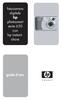 fotocamera digitale hp photosmart serie 630 con hp instant share user's manual guida d'uso Marchi di fabbrica e informazioni sui diritti di copyright Copyright 2003 Hewlett-Packard Development Company,
fotocamera digitale hp photosmart serie 630 con hp instant share user's manual guida d'uso Marchi di fabbrica e informazioni sui diritti di copyright Copyright 2003 Hewlett-Packard Development Company,
Benvenuti in Picture Package DVD Viewer
 Manuale di Picture Package DVD Viewer Benvenuti in Picture Package DVD Viewer Benvenuti in Picture Package DVD Viewer Avvio e chiusura di Picture Package DVD Viewer Visualizzazione delle immagini Copia
Manuale di Picture Package DVD Viewer Benvenuti in Picture Package DVD Viewer Benvenuti in Picture Package DVD Viewer Avvio e chiusura di Picture Package DVD Viewer Visualizzazione delle immagini Copia
fotocamera digitale hp photosmart serie 430 con hp instant share
 fotocamera digitale hp photosmart serie 430 con hp instant share user's manual guida d'uso Marchi di fabbrica e informazioni sui diritti di copyright Copyright 2003 Hewlett-Packard Company Tutti i diritti
fotocamera digitale hp photosmart serie 430 con hp instant share user's manual guida d'uso Marchi di fabbrica e informazioni sui diritti di copyright Copyright 2003 Hewlett-Packard Company Tutti i diritti
Altoparlante HP Roar Plus. Altre funzionalità
 Altoparlante HP Roar Plus Altre funzionalità Copyright 2014 Hewlett-Packard Development Company, L.P. Microsoft, Windows e Windows Vista sono marchi registrati negli Stati Uniti del gruppo di società Microsoft.
Altoparlante HP Roar Plus Altre funzionalità Copyright 2014 Hewlett-Packard Development Company, L.P. Microsoft, Windows e Windows Vista sono marchi registrati negli Stati Uniti del gruppo di società Microsoft.
Fotocamera digitale hp photosmart 730
 Fotocamera digitale hp photosmart 730 user's manual guida d'uso Marchi di fabbrica e informazioni sui diritti di copyright Copyright 2003 Hewlett-Packard Company Tutti i diritti sono riservati. Nessuna
Fotocamera digitale hp photosmart 730 user's manual guida d'uso Marchi di fabbrica e informazioni sui diritti di copyright Copyright 2003 Hewlett-Packard Company Tutti i diritti sono riservati. Nessuna
Aggiornamento firmware 2.0 per Digilux 3
 Aggiornamento firmware 2.0 per Digilux 3 Con la nuova versione firmware 2.0 sono state aggiunte o modificate le seguenti funzioni. Si consiglia di leggere queste istruzioni assieme a quelle della fotocamera.
Aggiornamento firmware 2.0 per Digilux 3 Con la nuova versione firmware 2.0 sono state aggiunte o modificate le seguenti funzioni. Si consiglia di leggere queste istruzioni assieme a quelle della fotocamera.
Supplemento al Manuale di istruzioni
 Supplemento al Manuale di istruzioni Macchina da taglio Product Code (Codice prodotto): 891-Z01 Leggere questo documento prima di utilizzare la macchina. Si consiglia di conservare questo documento nelle
Supplemento al Manuale di istruzioni Macchina da taglio Product Code (Codice prodotto): 891-Z01 Leggere questo documento prima di utilizzare la macchina. Si consiglia di conservare questo documento nelle
Uso del pannello operatore
 Questa sezione fornisce informazioni sul pannello operatore della stampante, sulla modifica delle impostazioni e sui menu del pannello operatore. È possibile modificare la maggior parte delle impostazioni
Questa sezione fornisce informazioni sul pannello operatore della stampante, sulla modifica delle impostazioni e sui menu del pannello operatore. È possibile modificare la maggior parte delle impostazioni
Copyright 2016 HP Development Company, L.P.
 Guida per l'utente Copyright 2016 HP Development Company, L.P. AMD è un marchio di Advanced Micro Devices, Inc. 2012 Google Inc. Tutti i diritti riservati. Google è un marchio di Google Inc. Intel e Pentium
Guida per l'utente Copyright 2016 HP Development Company, L.P. AMD è un marchio di Advanced Micro Devices, Inc. 2012 Google Inc. Tutti i diritti riservati. Google è un marchio di Google Inc. Intel e Pentium
HD Car DVR w/lcd P Manuale d'instruzioni
 HD Car DVR w/lcd P16-41473 Manuale d'instruzioni 1 Illustrazione Pulsante accensione Registrazione/Snapshot / invio-ok (Setup) Altoparl. Mounting Point 2.4 LCD Batteria Cover Menu Mode Button pulsante
HD Car DVR w/lcd P16-41473 Manuale d'instruzioni 1 Illustrazione Pulsante accensione Registrazione/Snapshot / invio-ok (Setup) Altoparl. Mounting Point 2.4 LCD Batteria Cover Menu Mode Button pulsante
Telecomando HP Mini (solo in determinati modelli) Guida utente
 Telecomando HP Mini (solo in determinati modelli) Guida utente Copyright 2008 Hewlett-Packard Development Company, L.P. Windows e Windows Vista sono marchi registrati negli Stati Uniti di Microsoft Corporation.
Telecomando HP Mini (solo in determinati modelli) Guida utente Copyright 2008 Hewlett-Packard Development Company, L.P. Windows e Windows Vista sono marchi registrati negli Stati Uniti di Microsoft Corporation.
Telecomando mobile HP (solo in determinati modelli) Guida utente
 Telecomando mobile HP (solo in determinati modelli) Guida utente Copyright 2008 Hewlett-Packard Development Company, L.P. Windows e Windows Vista sono entrambi marchi registrati o marchi di Microsoft Corporation
Telecomando mobile HP (solo in determinati modelli) Guida utente Copyright 2008 Hewlett-Packard Development Company, L.P. Windows e Windows Vista sono entrambi marchi registrati o marchi di Microsoft Corporation
Il tuo manuale d'uso. HP PHOTOSMART M440 http://it.yourpdfguides.com/dref/919102
 Può anche leggere le raccomandazioni fatte nel manuale d uso, nel manuale tecnico o nella guida di installazione di HP PHOTOSMART M440. Troverà le risposte a tutte sue domande sul manuale d'uso HP PHOTOSMART
Può anche leggere le raccomandazioni fatte nel manuale d uso, nel manuale tecnico o nella guida di installazione di HP PHOTOSMART M440. Troverà le risposte a tutte sue domande sul manuale d'uso HP PHOTOSMART
EOS Video Snapshot Task Ver. 1.2 Manuale di istruzioni
 ITALIANO EOS Video Snapshot Task Ver..2 Manuale di istruzioni Contenuto del Manuale di istruzioni Nel presente manuale, le finestre utilizzate negli esempi si riferiscono a Windows 7. indica la procedura
ITALIANO EOS Video Snapshot Task Ver..2 Manuale di istruzioni Contenuto del Manuale di istruzioni Nel presente manuale, le finestre utilizzate negli esempi si riferiscono a Windows 7. indica la procedura
MANUALE DELL UTENTE DELLA WEBCAM HP ELITE CON AUTOFOCUS
 MANUALE DELL UTENTE DELLA WEBCAM HP ELITE CON AUTOFOCUS v4.2.it Part number: 5992-2507 Copyright 2007 2009 Hewlett-Packard Development Company, L.P. Le informazioni qui contenute sono soggette a modifiche
MANUALE DELL UTENTE DELLA WEBCAM HP ELITE CON AUTOFOCUS v4.2.it Part number: 5992-2507 Copyright 2007 2009 Hewlett-Packard Development Company, L.P. Le informazioni qui contenute sono soggette a modifiche
File Leggimi per Philips CamSuite 2.0
 File Leggimi per Philips CamSuite 2.0 Scopo: utilizzare il nuovo software Philips CamSuite 2.0 per sfruttare le funzionalità della webcam. Philips CamSuite 2.0 fornisce un accesso veloce alle funzionalità
File Leggimi per Philips CamSuite 2.0 Scopo: utilizzare il nuovo software Philips CamSuite 2.0 per sfruttare le funzionalità della webcam. Philips CamSuite 2.0 fornisce un accesso veloce alle funzionalità
Aggiornamenti del software Guida per l utente
 Aggiornamenti del software Guida per l utente Copyright 2009 Hewlett-Packard Development Company, L.P. Windows è un marchio registrato negli Stati Uniti di Microsoft Corporation. Le informazioni contenute
Aggiornamenti del software Guida per l utente Copyright 2009 Hewlett-Packard Development Company, L.P. Windows è un marchio registrato negli Stati Uniti di Microsoft Corporation. Le informazioni contenute
Copierapide Esempidiprocessitipici Regolazionedellaqualitàdicopia... 7
 1 Copierapide... 2 Esempidiprocessitipici... 3 Processo1:paginasingola...3 Processo2:contenutomisto...4 Processo 3: uso dell'impostazione 2 in 1 per il risparmio carta. 4 Processo4:copiefronte/retro...5
1 Copierapide... 2 Esempidiprocessitipici... 3 Processo1:paginasingola...3 Processo2:contenutomisto...4 Processo 3: uso dell'impostazione 2 in 1 per il risparmio carta. 4 Processo4:copiefronte/retro...5
Fotocamera digitale Guida software
 Fotocamera digitale / Fotocamera digitale Guida software Tutti i diritti riservati. Nessuna parte di questa pubblicazione può essere riprodotta, memorizzata in sistemi informatici o trasmessa in qualsiasi
Fotocamera digitale / Fotocamera digitale Guida software Tutti i diritti riservati. Nessuna parte di questa pubblicazione può essere riprodotta, memorizzata in sistemi informatici o trasmessa in qualsiasi
Operazioni possibili con il software Image Data Converter
 Operazioni possibili con il software Image Data Converter Il software applicativo Image Data Converter Ver.1.5 consente di visualizzare e regolare i file di fermi immagine in formato RAW (SRF) ( file RAW
Operazioni possibili con il software Image Data Converter Il software applicativo Image Data Converter Ver.1.5 consente di visualizzare e regolare i file di fermi immagine in formato RAW (SRF) ( file RAW
Macchina da ricamo Supplemento al Manuale d'istruzione
 Macchina da ricamo Supplemento al Manuale d'istruzione Product Code (Codice prodotto): 884-T07 0 Funzioni aggiuntive di PR650e Nelle versioni 2 e sono state aggiunte le funzioni seguenti. Prima di utilizzare
Macchina da ricamo Supplemento al Manuale d'istruzione Product Code (Codice prodotto): 884-T07 0 Funzioni aggiuntive di PR650e Nelle versioni 2 e sono state aggiunte le funzioni seguenti. Prima di utilizzare
Telecomando mobile HP (solo in determinati modelli) Guida utente
 Telecomando mobile HP (solo in determinati modelli) Guida utente Copyright 2008 Hewlett-Packard Development Company, L.P. Windows e Windows Vista sono marchi registrati negli Stati Uniti di Microsoft Corporation.
Telecomando mobile HP (solo in determinati modelli) Guida utente Copyright 2008 Hewlett-Packard Development Company, L.P. Windows e Windows Vista sono marchi registrati negli Stati Uniti di Microsoft Corporation.
Muti-Funzionale Fotocamera digitale
 Italiano Muti-Funzionale Fotocamera digitale Guida dell utente ii Italiano Guida per l utente della fotocamera digitale Indice IDENTIFICAZIONE DELLE PARTI... 1 DISPLAY LCD... 2 PREPARAZIONE... 2 Caricamento
Italiano Muti-Funzionale Fotocamera digitale Guida dell utente ii Italiano Guida per l utente della fotocamera digitale Indice IDENTIFICAZIONE DELLE PARTI... 1 DISPLAY LCD... 2 PREPARAZIONE... 2 Caricamento
fotocamera digitale hp photosmart 850
 fotocamera digitale hp photosmart 850 user's manual guida d'uso Marchi di fabbrica e informazioni sui diritti di copyright Copyright 2002 Hewlett-Packard Company Tutti i diritti sono riservati. Nessuna
fotocamera digitale hp photosmart 850 user's manual guida d'uso Marchi di fabbrica e informazioni sui diritti di copyright Copyright 2002 Hewlett-Packard Company Tutti i diritti sono riservati. Nessuna
Fotocamera digitale HP Photosmart R707 con HP Instant Share. Guida d'uso
 Fotocamera digitale HP Photosmart R707 con HP Instant Share Guida d'uso Marchi di fabbrica e informazioni sui diritti di copyright 2004 Copyright Hewlett-Packard Development Company, LP È vietata qualunque
Fotocamera digitale HP Photosmart R707 con HP Instant Share Guida d'uso Marchi di fabbrica e informazioni sui diritti di copyright 2004 Copyright Hewlett-Packard Development Company, LP È vietata qualunque
Easi-View. Garanzia e assistenza. Supporto tecnico
 Garanzia e assistenza Questo prodotto viene fornito con una garanzia di un anno per i problemi riscontrati durante il normale utilizzo. Un cattivo uso di Easi-View o l'apertura dell'unità renderanno nulla
Garanzia e assistenza Questo prodotto viene fornito con una garanzia di un anno per i problemi riscontrati durante il normale utilizzo. Un cattivo uso di Easi-View o l'apertura dell'unità renderanno nulla
Impostazione del computer Guida per l'utente
 Impostazione del computer Guida per l'utente Copyright 2007 Hewlett-Packard Development Company, L.P. Windows è un marchio registrato negli Stati Uniti di Microsoft Corporation. Le informazioni contenute
Impostazione del computer Guida per l'utente Copyright 2007 Hewlett-Packard Development Company, L.P. Windows è un marchio registrato negli Stati Uniti di Microsoft Corporation. Le informazioni contenute
LASERJET PRO 200 COLOR MFP. Guida di riferimento rapido M276
 LASERJET PRO 200 COLOR MFP Guida di riferimento rapido M276 Ottimizzazione della qualità di copia Sono disponibili le impostazioni di qualità di copia seguenti: Selezione auto: utilizzare questa impostazione
LASERJET PRO 200 COLOR MFP Guida di riferimento rapido M276 Ottimizzazione della qualità di copia Sono disponibili le impostazioni di qualità di copia seguenti: Selezione auto: utilizzare questa impostazione
GUIDA UTENTE Easi-View Condividere il lavoro con tutta la classe, visualizzare oggetti in 3D e riprendere foto e video
 GUIDA UTENTE www.tts-shopping.com Easi-View Condividere il lavoro con tutta la classe, visualizzare oggetti in 3D e riprendere foto e video Informazioni importanti n Conservare queste istruzioni per riferimento
GUIDA UTENTE www.tts-shopping.com Easi-View Condividere il lavoro con tutta la classe, visualizzare oggetti in 3D e riprendere foto e video Informazioni importanti n Conservare queste istruzioni per riferimento
Telecomando (solo su alcuni modelli)
 Telecomando (solo su alcuni modelli) Guida utente Copyright 2006 Hewlett-Packard Development Company, L.P. Microsoft e Windows sono marchi registrati negli Stati Uniti di Microsoft Corporation. Le informazioni
Telecomando (solo su alcuni modelli) Guida utente Copyright 2006 Hewlett-Packard Development Company, L.P. Microsoft e Windows sono marchi registrati negli Stati Uniti di Microsoft Corporation. Le informazioni
1 Lettore E-Book unità principale 2 Custodia protettiva 3 Auricolare 4 Cavo USB 5 Guida rapida 6 Scheda di garanzia
 Contenuti del pacco 1 Lettore E-Book unità principale 2 Custodia protettiva 3 Auricolare 4 Cavo USB 5 Guida rapida 6 Scheda di garanzia Panoramica del prodotto 14 1 2 3 4 12 10 11 15 5 13 16 8 6 9 17 7
Contenuti del pacco 1 Lettore E-Book unità principale 2 Custodia protettiva 3 Auricolare 4 Cavo USB 5 Guida rapida 6 Scheda di garanzia Panoramica del prodotto 14 1 2 3 4 12 10 11 15 5 13 16 8 6 9 17 7
Digital Video. Guida dell utente
 Digital Video Guida dell utente It 2 Indice Introduzione Componenti di Digital Video... 3 Il pannello operativo... 4 Alimentazione... 5 Modalità operative... 6 Tasto delle modalità operative... 9 Modalità
Digital Video Guida dell utente It 2 Indice Introduzione Componenti di Digital Video... 3 Il pannello operativo... 4 Alimentazione... 5 Modalità operative... 6 Tasto delle modalità operative... 9 Modalità
Il dispositivo PhotoTAN la soluzione semplice e sicura per il vostro e-banking
 Il dispositivo PhotoTAN la soluzione semplice e sicura per il vostro e-banking La ringraziamo per aver scelto PhotoTAN di Raiffeisen. Il dispositivo PhotoTAN di Raiffeisen può essere utilizzato per il
Il dispositivo PhotoTAN la soluzione semplice e sicura per il vostro e-banking La ringraziamo per aver scelto PhotoTAN di Raiffeisen. Il dispositivo PhotoTAN di Raiffeisen può essere utilizzato per il
Driver della stampante KODAK D4000 Duplex Photo Printer per WINDOWS
 ReadMe_Driver.pdf 11/2011 Driver della stampante KODAK D4000 Duplex Photo Printer per WINDOWS Descrizione Il driver della stampante D4000 è un driver personalizzato MICROSOFT per l'uso con la stampante
ReadMe_Driver.pdf 11/2011 Driver della stampante KODAK D4000 Duplex Photo Printer per WINDOWS Descrizione Il driver della stampante D4000 è un driver personalizzato MICROSOFT per l'uso con la stampante
Guida dell'utente per il trasferimento dei dati tra fotocamere
 Fotocamera digitale Canon Guida dell'utente per il trasferimento dei dati tra fotocamere Sommario Introduzione.................................... 1 Trasferimento delle immagini tramite una connessione
Fotocamera digitale Canon Guida dell'utente per il trasferimento dei dati tra fotocamere Sommario Introduzione.................................... 1 Trasferimento delle immagini tramite una connessione
Periferiche esterne. Numero di parte del documento: Questa guida descrive il modo in cui utilizzare le periferiche esterne.
 Periferiche esterne Numero di parte del documento: 419462-061 Gennaio 2007 Questa guida descrive il modo in cui utilizzare le periferiche esterne. Sommario 1 Uso di una periferica USB Collegamento di una
Periferiche esterne Numero di parte del documento: 419462-061 Gennaio 2007 Questa guida descrive il modo in cui utilizzare le periferiche esterne. Sommario 1 Uso di una periferica USB Collegamento di una
Formattare il testo con gli stili
 Formattare il testo con gli stili Capita spesso di dover applicare ripetutamente la stessa formattazione, o anche modificare il colore, le dimensioni e il tipo di carattere, per dare risalto a un testo.
Formattare il testo con gli stili Capita spesso di dover applicare ripetutamente la stessa formattazione, o anche modificare il colore, le dimensioni e il tipo di carattere, per dare risalto a un testo.
Schede di memoria esterne
 Schede di memoria esterne Guida per l'utente Copyright 2007 Hewlett-Packard Development Company, L.P. Il logo SD è un marchio del suo proprietario. Java è un marchio statunitense di Sun Microsystems, Inc.
Schede di memoria esterne Guida per l'utente Copyright 2007 Hewlett-Packard Development Company, L.P. Il logo SD è un marchio del suo proprietario. Java è un marchio statunitense di Sun Microsystems, Inc.
LASERJET PRO 400 MFP. Guida di riferimento rapido M425
 LASERJET PRO 400 MFP Guida di riferimento rapido M425 Ottimizzazione della qualità di copia Sono disponibili le impostazioni di qualità di copia seguenti: Selezione auto: utilizzare questa impostazione
LASERJET PRO 400 MFP Guida di riferimento rapido M425 Ottimizzazione della qualità di copia Sono disponibili le impostazioni di qualità di copia seguenti: Selezione auto: utilizzare questa impostazione
Xerox WorkCentre 3655 Stampante multifunzione Pannello comandi
 Pannello comandi I servizi disponibili variano in base all'impostazione della stampante. Per ulteriori informazioni su servizi e impostazioni, consultare la Guida per l'utente. 3 4 5 Schermo sensibile
Pannello comandi I servizi disponibili variano in base all'impostazione della stampante. Per ulteriori informazioni su servizi e impostazioni, consultare la Guida per l'utente. 3 4 5 Schermo sensibile
INIZIA QUI. Wireless USB Cablata. Si desidera connettere la stampante a una rete wireless? Utilizzare l Installazione e connessione wireless.
 INIZIA QUI Se si risponde sì a una di queste domande, andare alla sezione indicata per istruzioni sull installazione e la connessione. Si desidera connettere la stampante a una rete wireless? Utilizzare
INIZIA QUI Se si risponde sì a una di queste domande, andare alla sezione indicata per istruzioni sull installazione e la connessione. Si desidera connettere la stampante a una rete wireless? Utilizzare
CardioChek Link Manuale d'uso
 CardioChek Link Manuale d'uso Questo programma software è compatibile con i sistemi operativi Microsoft Windows 7, Vista e XP A. Utilizzo previsto CardioChek Link è il software utilizzato per recuperare
CardioChek Link Manuale d'uso Questo programma software è compatibile con i sistemi operativi Microsoft Windows 7, Vista e XP A. Utilizzo previsto CardioChek Link è il software utilizzato per recuperare
Backup e ripristino Guida per l'utente
 Backup e ripristino Guida per l'utente Copyright 2008 Hewlett-Packard Development Company, L.P. Windows è un marchio registrato negli Stati Uniti di Microsoft Corporation. Le informazioni contenute in
Backup e ripristino Guida per l'utente Copyright 2008 Hewlett-Packard Development Company, L.P. Windows è un marchio registrato negli Stati Uniti di Microsoft Corporation. Le informazioni contenute in
Protezione. Guida per l utente
 Protezione Guida per l utente Copyright 2006 Hewlett-Packard Development Company, L.P. Microsoft e Windows sono marchi registrati negli Stati Uniti di Microsoft Corporation. Le informazioni contenute in
Protezione Guida per l utente Copyright 2006 Hewlett-Packard Development Company, L.P. Microsoft e Windows sono marchi registrati negli Stati Uniti di Microsoft Corporation. Le informazioni contenute in
Modem e rete locale (LAN) Guida per l'utente
 Modem e rete locale (LAN) Guida per l'utente Copyright 2009 Hewlett-Packard Development Company, L.P. Le informazioni contenute in questo documento sono soggette a modifiche senza preavviso. Le sole garanzie
Modem e rete locale (LAN) Guida per l'utente Copyright 2009 Hewlett-Packard Development Company, L.P. Le informazioni contenute in questo documento sono soggette a modifiche senza preavviso. Le sole garanzie
LUMIX Tether. Guida operativa. Camera Control Software
 Guida operativa Camera Control Software LUMIX Tether Leggere attentamente questa Guida Operativa prima di usare il prodotto, e conservarla per utilizzi futuri. Panasonic Corporation 07 DVQP0ZA F097HN0
Guida operativa Camera Control Software LUMIX Tether Leggere attentamente questa Guida Operativa prima di usare il prodotto, e conservarla per utilizzi futuri. Panasonic Corporation 07 DVQP0ZA F097HN0
Opzioni avanzate. Stampa di pagine di separazione. Stampante laser a colori Phaser 7750
 Opzioni avanzate Questo argomento include le seguenti sezioni: "Stampa di pagine di separazione" a pagina 2-76 "Stampa di più pagine su un unico foglio (N-su)" a pagina 2-77 "Stampa di opuscoli" a pagina
Opzioni avanzate Questo argomento include le seguenti sezioni: "Stampa di pagine di separazione" a pagina 2-76 "Stampa di più pagine su un unico foglio (N-su)" a pagina 2-77 "Stampa di opuscoli" a pagina
DESCRIZIONE DEI TASTI
 Istruzioni H3 DESCRIZIONE DEI TASTI Tasto accensione/modalità Tasto scatto/selezione Microfono Alloggiamento micro SD Indicatore di stato Lente Porta micro USB 3 Tasto UP Altoparlante Schermo Tasto DOWN
Istruzioni H3 DESCRIZIONE DEI TASTI Tasto accensione/modalità Tasto scatto/selezione Microfono Alloggiamento micro SD Indicatore di stato Lente Porta micro USB 3 Tasto UP Altoparlante Schermo Tasto DOWN
Volume di fornitura Componenti dello scanner
 Volume di fornitura Scanner ImageBox Istruzioni per l'installazione rapida, stampate Cavo USB 2.0 Software su DVD-ROM (driver per scanner CyberView CS e Adobe Photoshop Elements 5.0) Adattatori (rispettivamente
Volume di fornitura Scanner ImageBox Istruzioni per l'installazione rapida, stampate Cavo USB 2.0 Software su DVD-ROM (driver per scanner CyberView CS e Adobe Photoshop Elements 5.0) Adattatori (rispettivamente
COLOR LASERJET ENTERPRISE SERIE CM4540 MFP. Guida di installazione del software
 COLOR LASERJET ENTERPRISE SERIE CM4540 MFP Guida di installazione del software HP Color LaserJet Enterprise serie CM4540 MFP Guida di installazione del software Copyright e licenza 2010 Copyright Hewlett-Packard
COLOR LASERJET ENTERPRISE SERIE CM4540 MFP Guida di installazione del software HP Color LaserJet Enterprise serie CM4540 MFP Guida di installazione del software Copyright e licenza 2010 Copyright Hewlett-Packard
CardioChek Link Manuale d'uso
 CardioChek Link Manuale d'uso CardioChek Link Manuale d'uso Questo programma software è compatibile con i sistemi operativi Microsoft Windows 7, Windows 8.X, Vista A. Utilizzo previsto CardioChek Link
CardioChek Link Manuale d'uso CardioChek Link Manuale d'uso Questo programma software è compatibile con i sistemi operativi Microsoft Windows 7, Windows 8.X, Vista A. Utilizzo previsto CardioChek Link
LASERJET ENTERPRISE M4555 MFP SERIES. Guida di installazione del software
 LASERJET ENTERPRISE M4555 MFP SERIES Guida di installazione del software HP LaserJet Enterprise M4555 MFP Series Guida di installazione del software Copyright e licenza 2011 Copyright Hewlett-Packard
LASERJET ENTERPRISE M4555 MFP SERIES Guida di installazione del software HP LaserJet Enterprise M4555 MFP Series Guida di installazione del software Copyright e licenza 2011 Copyright Hewlett-Packard
Informazioni e assistenza. Messaggi di sistema. Accesso. Icone del pannello comandi
 Informazioni e assistenza Per informazioni/assistenza, controllare quanto segue: Guida per l'utente per informazioni sull'utilizzo del modello Xerox 4595. Per l'assistenza in linea, visitare: www.xerox.com
Informazioni e assistenza Per informazioni/assistenza, controllare quanto segue: Guida per l'utente per informazioni sull'utilizzo del modello Xerox 4595. Per l'assistenza in linea, visitare: www.xerox.com
MANUALE DI ISTRUZIONI AMBUSH IR
 MANUALE DI ISTRUZIONI AMBUSH IR ISTRUZIONI OPERATIVE Di cosa avete bisogno: 1) Una o più schede SD (vedere appendice A per raccomandazioni); 2) Otto batterie stilo AA; 3) Quando Ambush IR è acceso, sullo
MANUALE DI ISTRUZIONI AMBUSH IR ISTRUZIONI OPERATIVE Di cosa avete bisogno: 1) Una o più schede SD (vedere appendice A per raccomandazioni); 2) Otto batterie stilo AA; 3) Quando Ambush IR è acceso, sullo
Digital Video. Guida dell utente
 Digital Video Guida dell utente It 2 Indice Introduzione Componenti di Digital Video... 3 Il pannello operativo... 4 Alimentazione... 5 Modalità operative... 6 Tasto delle modalità operative... 7 Modalità
Digital Video Guida dell utente It 2 Indice Introduzione Componenti di Digital Video... 3 Il pannello operativo... 4 Alimentazione... 5 Modalità operative... 6 Tasto delle modalità operative... 7 Modalità
Le nuove funzioni. Versione 3.00
 Le nuove funzioni Versione 3.00 Le funzioni aggiunte o cambiate a seconda degli aggiornamenti del firmware potrebbero non corrispondere più alle descrizioni nella documentazione in dotazione con questo
Le nuove funzioni Versione 3.00 Le funzioni aggiunte o cambiate a seconda degli aggiornamenti del firmware potrebbero non corrispondere più alle descrizioni nella documentazione in dotazione con questo
Schede di memoria esterne Guida per l'utente
 Schede di memoria esterne Guida per l'utente Copyright 2008 Hewlett-Packard Development Company, L.P. Il logo SD è un marchio del suo proprietario. Le informazioni contenute in questo documento sono soggette
Schede di memoria esterne Guida per l'utente Copyright 2008 Hewlett-Packard Development Company, L.P. Il logo SD è un marchio del suo proprietario. Le informazioni contenute in questo documento sono soggette
Guida all uso. Nokia N93i-1
 Guida all uso Nokia N93i-1 2 Tasti e componenti Pieghevole chiuso ISSUE 2 IT, 9253931 Numero di modello: Nokia N93i-1. D ora in poi definito Nokia N93i. 1 Fotocamera principale e obiettivo. Il dispositivo
Guida all uso Nokia N93i-1 2 Tasti e componenti Pieghevole chiuso ISSUE 2 IT, 9253931 Numero di modello: Nokia N93i-1. D ora in poi definito Nokia N93i. 1 Fotocamera principale e obiettivo. Il dispositivo
Dell Canvas Layout. Guida dell'utente versione 1.0
 Dell Canvas Layout Guida dell'utente versione 1.0 Messaggi di N.B., Attenzione e Avvertenza N.B.: un messaggio N.B. (Nota Bene) indica informazioni importanti che contribuiscono a migliorare l'utilizzo
Dell Canvas Layout Guida dell'utente versione 1.0 Messaggi di N.B., Attenzione e Avvertenza N.B.: un messaggio N.B. (Nota Bene) indica informazioni importanti che contribuiscono a migliorare l'utilizzo
Tablet convertibile GUIDA RAPIDA ALL'USO 8085 LKB001X CJB1FH002AFA
 Tablet convertibile GUIDA RAPIDA ALL'USO 8085 LKB001X CJB1FH002AFA Indice 1 Primi passi... 1 1.1 Presentazione... 1 1.2 Ricarica tablet e tastiera... 3 1.3 Inserimento delle schede microsd e SIM... 4 1.4
Tablet convertibile GUIDA RAPIDA ALL'USO 8085 LKB001X CJB1FH002AFA Indice 1 Primi passi... 1 1.1 Presentazione... 1 1.2 Ricarica tablet e tastiera... 3 1.3 Inserimento delle schede microsd e SIM... 4 1.4
Panoramica del prodotto
 soccorso in caso di necessità. Panoramica del prodotto 1. Fotocamera interna: consente di acquisire video e scattare foto 2. Tasto di accensione: consente di accendere o spegnere il PC 3. Tasto volume
soccorso in caso di necessità. Panoramica del prodotto 1. Fotocamera interna: consente di acquisire video e scattare foto 2. Tasto di accensione: consente di accendere o spegnere il PC 3. Tasto volume
HP Workspace. Guida per l'utente
 HP Workspace Guida per l'utente Copyright 2016 HP Development Company, L.P. 2016 Google, Inc. Tutti i diritti riservati. Google Drive è un marchio di Google Inc. Windows è un marchio o un marchio registrato
HP Workspace Guida per l'utente Copyright 2016 HP Development Company, L.P. 2016 Google, Inc. Tutti i diritti riservati. Google Drive è un marchio di Google Inc. Windows è un marchio o un marchio registrato
KODAK PROFESSIONAL Fotocamera digitale DCS Pro SLR/n Guida dell'utente Sezione ottimizzazione dell'obiettivo
 KODAK PROFESSIONAL Fotocamera digitale DCS Pro SLR/n Guida dell'utente Sezione ottimizzazione dell'obiettivo P/N 4J1533_it Sommario Ottimizzazione dell'obiettivo Panoramica...5-27 Selezione del metodo
KODAK PROFESSIONAL Fotocamera digitale DCS Pro SLR/n Guida dell'utente Sezione ottimizzazione dell'obiettivo P/N 4J1533_it Sommario Ottimizzazione dell'obiettivo Panoramica...5-27 Selezione del metodo
